Page 1
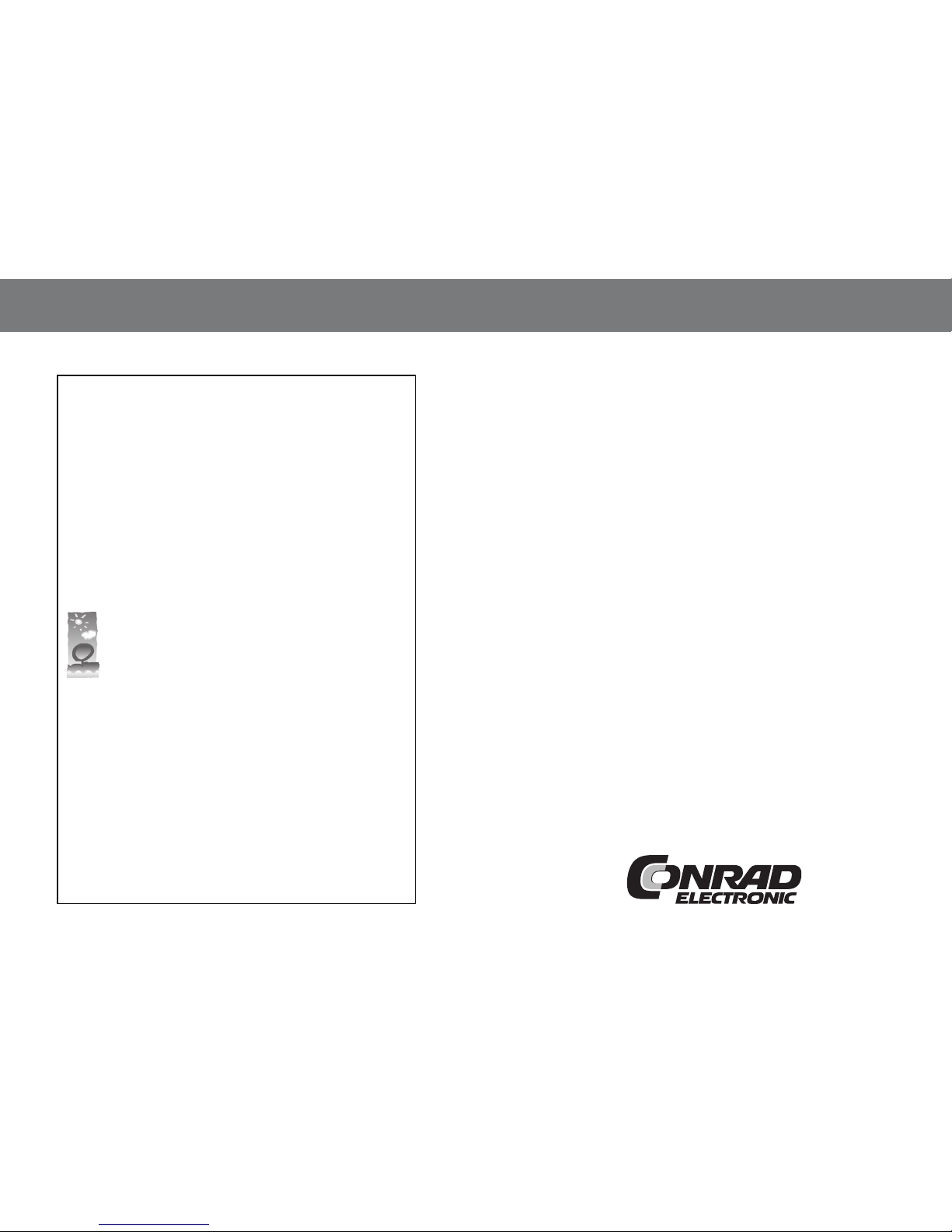
Version 11/06
ATX-Netzteil 750W
„Thermaltake Toughpower“ Seite 2 - 16
ATX power supply unit 750W
„Thermaltake Toughpower“ Page 17 - 31
Alimentation ATX 750W
« Thermaltake Toughpower »
Page 32- 46
ATX voeding 750W
„Thermaltake Toughpower“ Pagina 47 - 61
Best.-Nr. / Item-No. / N° de commande / Bestnr.: 97 34 53
BEDIENUNGSANLEITUNG
OPERATING INSTRUCTIONS
NOTICE D´EMPLOI
GEBRUIKSAANWIJZING
CONRAD IM INTERNET http://www.conrad.com
Impressum
Diese Bedienungsanleitung ist eine Publikation der Conrad Electronic SE, Klaus-Conrad-Str. 1,
D-92240 Hirschau.
Alle Rechte einschließlich Übersetzung vorbehalten. Reproduktionen jeder Art, z. B. Fotokopie,
Mikroverfilmung, oder die Erfassung in elektronischen Datenverarbeitungsanlagen, bedürfen der
schriftlichen Genehmigung des Herausgebers.
Nachdruck, auch auszugsweise, verboten.
Diese Bedienungsanleitung entspricht dem technischen Stand bei Drucklegung.
Änderung in Technik und Ausstattung vorbehalten.
© Copyright 2006 by Conrad Electronic SE. Printed in Germany.
Imprint
These operating instructions are published by Conrad Electronic SE, Klaus-Conrad-Str. 1,
D-92240 Hirschau/Germany.
No reproduction (including translation) is permitted in whole or part e.g. photocopy, microfilming or
storage in electronic data processing equipment, without the express written consent of the publisher.
The operating instructions reflect the current technical specifications at time of print.We reserve the
right to change the technical or physical specifications.
© Copyright 2006 by Conrad Electronic SE. Printed in Germany.
Note de l´éditeur
Cette notice est une publication de la société Conrad Electronic SE, Klaus-Conrad-Str. 1,
D-92240 Hirschau/Allemagne.
Tous droits réservés, y compris traduction. Toute reproduction, quel que soit le type, par exemple
photocopies, microfilms ou saisie dans des traitements de texte electronique est soumise à une
autorisation préalable écrite de l‘éditeur.
Impression, même partielle, interdite.
Cette notice est conforme à la règlementation en vigueur lors de l´impression.
Données techniques et conditionnement soumis à modifications sans aucun préalable.
© Copyright 2006 par Conrad Electronic SE. Imprimé en Allemagne.
Impressum
Deze gebruiksaanwijzing is een publicatie van Conrad Electronic Benelux B. V.
Alle rechten, inclusief de vertaling, voorbehouden. Reproducties van welke aard dan ook, fotokopie,
microfilm of opslag in een geautomatiseerd gegevensbestand, alleen met schriftelijke toestemming
van de uitgever.
Nadruk, ook in uittreksel, verboden.
Deze gebruiksaanwijzing voldoet aan de technische eisen bij het ter perse gaan.
Wijzigingen in techniek en uitrusting voorbehouden.
© Copyright 2006 by Conrad Electronic Benelux B. V. Printed in Germany.
100%
RecyclingPapier.
Chlorfrei
gebleicht.
100%
recycling
paper.
Bleached
without
chlorine.
100%
papier
recyclé.
Blanchi
sans
chlore.
100%
Recycling
Papier.
Chloorvrij
gebleekt.
*2006/11/05mbe
Page 2
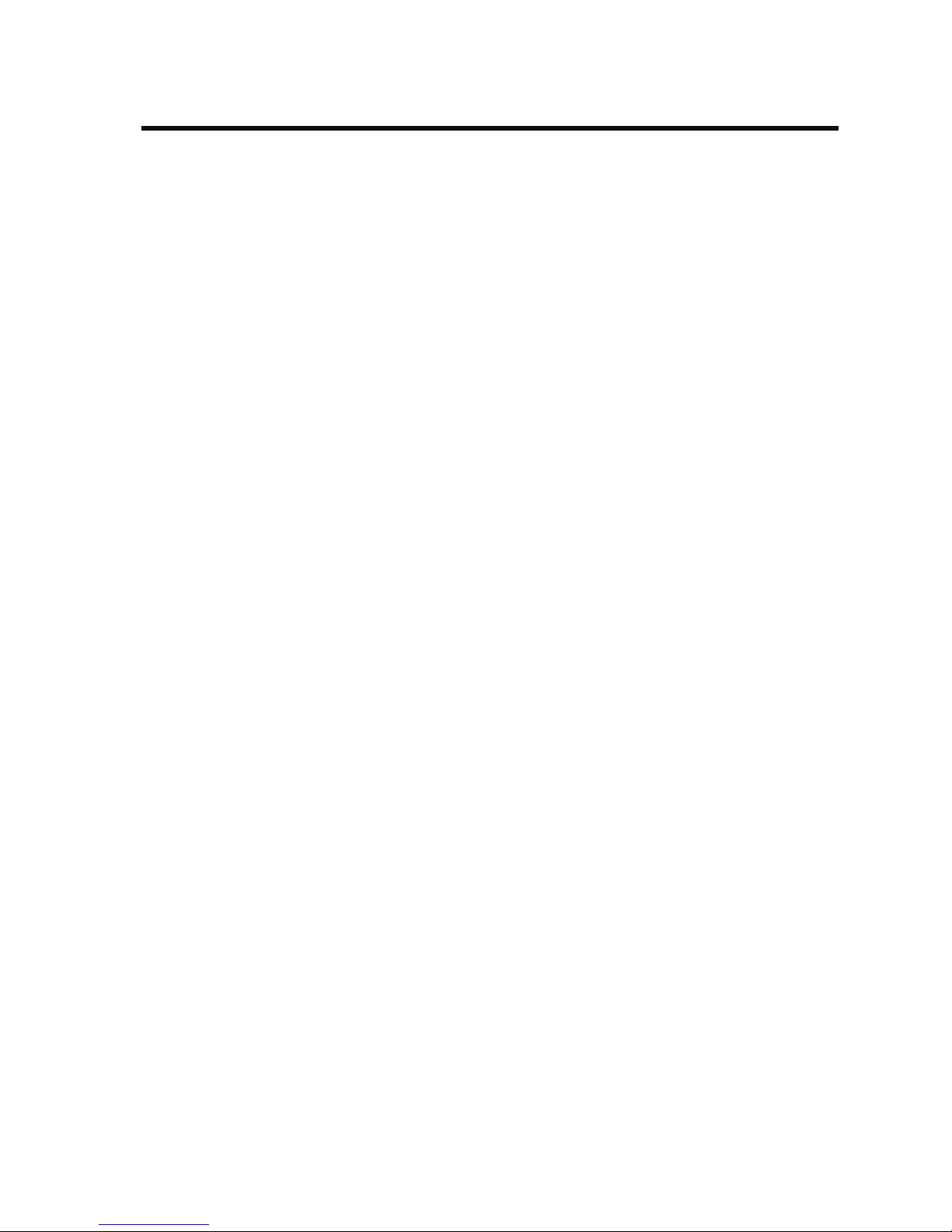
2
Inhaltsverzeichnis
Seite
1. Einführung ....................................................................................................................................................... 3
2. Bestimmungsgemäße Verwendung .............................................................................................................. 4
3. Symbol-Erklärungen ....................................................................................................................................... 4
4. Lieferumfang ................................................................................................................................................... 4
5. Sicherheitshinweise ........................................................................................................................................ 5
6. Funktionsbeschreibung .................................................................................................................................. 6
7. Bedienelemente und Anschlüsse .................................................................................................................. 7
8. Einbau ............................................................................................................................................................. 8
9. Handhabung.................................................................................................................................................. 10
10. Wartung und Reinigung................................................................................................................................ 11
11. Entsorgung .................................................................................................................................................... 12
12. Behebung von Störungen ............................................................................................................................ 12
13. Technische Daten ......................................................................................................................................... 13
14. Anschlussbelegung der Stecker .................................................................................................................. 14
a) ATX-Stecker .......................................................................................................................................... 14
b) 5.25"-Stecker......................................................................................................................................... 14
c) 3.5"-Stecker ........................................................................................................................................... 15
d) 8poliger ATX-12V-Stecker ................................................................................................................... 15
e) 6poliger PCIe-Stecker .......................................................................................................................... 15
f) SATA-Stromstecker .............................................................................................................................. 15
15. Tipps und Hinweise ...................................................................................................................................... 16
Page 3

3
1. Einführung
Sehr geehrte Kundin, sehr geehrter Kunde,
wir bedanken uns für den Kauf dieses Produkts.
Dieses Produkt erfüllt die gesetzlichen nationalen und europäischen Anforderungen.Um diesen Zustand zu erhalten
und einen gefahrlosen Betrieb sicherzustellen, müssen Sie als Anwender diese Bedienungsanleitung beachten!
Diese Bedienungsanleitung gehört zu diesem Produkt. Sie enthält wichtige Hinweise zur Inbetriebnahme und
Handhabung. Achten Sie hierauf, auch wenn Sie dieses Produkt an Dritte weitergeben. Heben Sie deshalb diese
Bedienungsanleitung zum Nachlesen auf!
Alle enthaltenen Firmennamen und Produktbezeichnungen sind Warenzeichen der jeweiligen Inhaber. Alle
Rechte vorbehalten.
Bei Fragen wenden Sie sich an unsere Technische Beratung:
Deutschland: Tel. 0180/5 31 21 11
Fax 0 96 04/40 88 48
E-Mail: tkb@conrad.de
Mo. bis Fr. 8.00-18.00 Uhr
Österreich: Tel. 072 42/20 30 60
Fax 072 42/20 30 66
E-Mail: support@conrad.at
Mo. bis Do., 8.00-17.00 Uhr, Fr. 8.00-14.00 Uhr
Schweiz: Tel. 0848/80 12 88
Fax 0848/80 12 89
E-Mail: support@conrad.ch
Mo. bis Fr. 8.00-12.00, 13.00-17.00 Uhr
Page 4
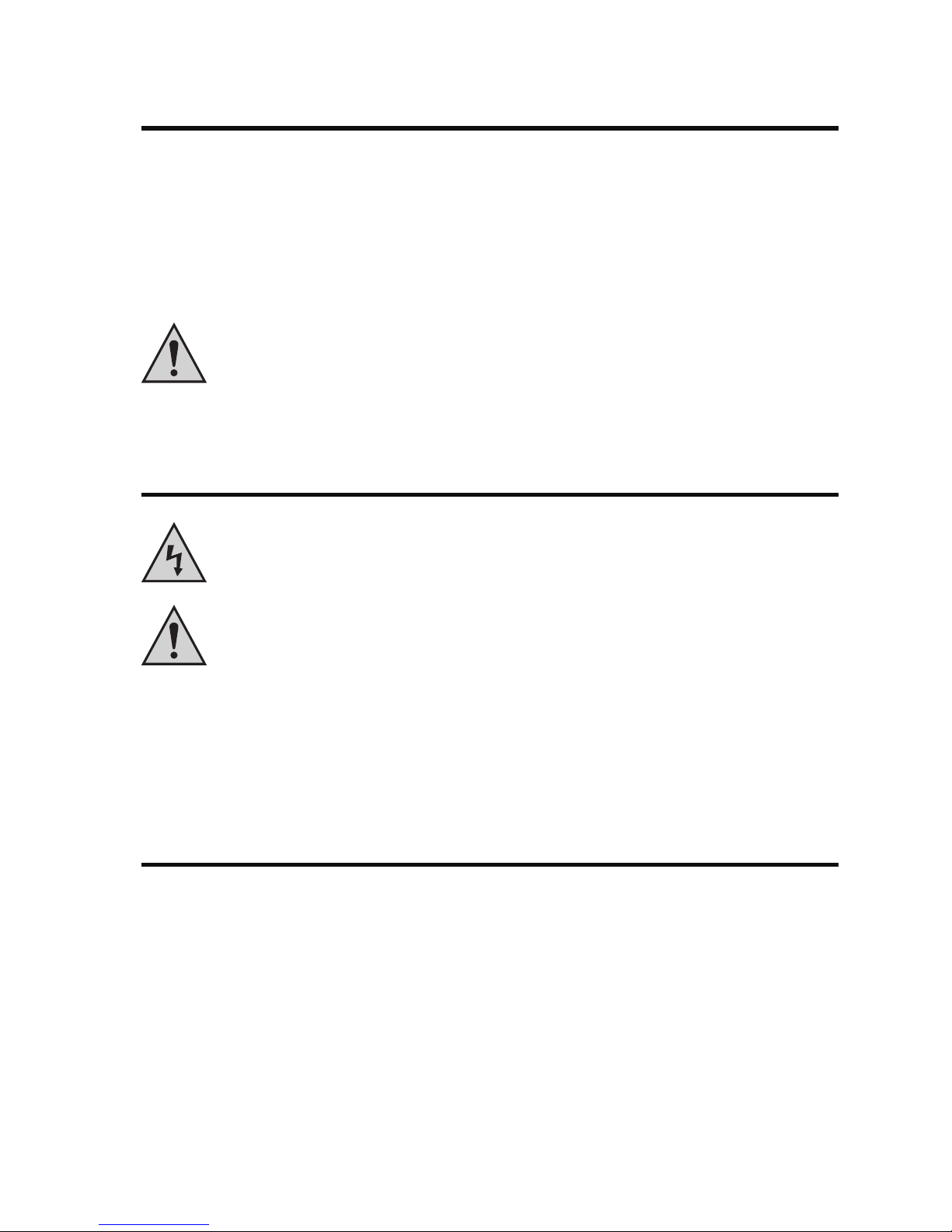
4
2. Bestimmungsgemäße Verwendung
Das ATX-Netzteil dient zur Stromversorgung von Komponenten wie Mainboard, Festplatte, DVD-Brenner usw. Das
ATX-Netzteil muss in einem dazu geeigneten Computergehäuse montiert und betrieben werden.
Das Produkt darf nicht feucht oder nass werden. Das gesamte Produkt darf nicht geändert bzw. umgebaut werden.
Das Gehäuse darf nicht geöffnet werden. Die auf dem Produkt befindlichen Aufkleber dürfen nicht beschädigt oder
entfernt werden, ebenso dürfen keinerlei Schrauben oder Befestigungen des Produkts gelöst oder entfernt werden.
Eine andere Verwendung als zuvor beschrieben führt zu Beschädigungen dieses Produkts, außerdem ist dies mit
Gefahren wie z.B. Kurzschluss, Brand, elektrischer Schlag etc. verbunden.
Beachten Sie alle Sicherheits- und Montagehinweise dieser Bedienungsanleitung!
3. Symbol-Erklärungen
Das Symbol mit dem Blitz im Dreieck wird verwendet, wenn Gefahr für Ihre Gesundheit besteht, z.B.
durch elektrischen Schlag.
Das Symbol mit dem Ausrufezeichen im Dreieck weist Sie auf besondere Gefahren bei Handhabung,
Betrieb oder Bedienung hin.
Das „Hand“-Symbol steht für spezielle Tipps und Bedienhinweise.
4. Lieferumfang
• ATX-Netzteil
• Netzkabel
• Schraubensatz
• Kabelsatz
• Gummirahmen zur Verringerung von Vibrationen
• Bedienungsanleitung
Page 5
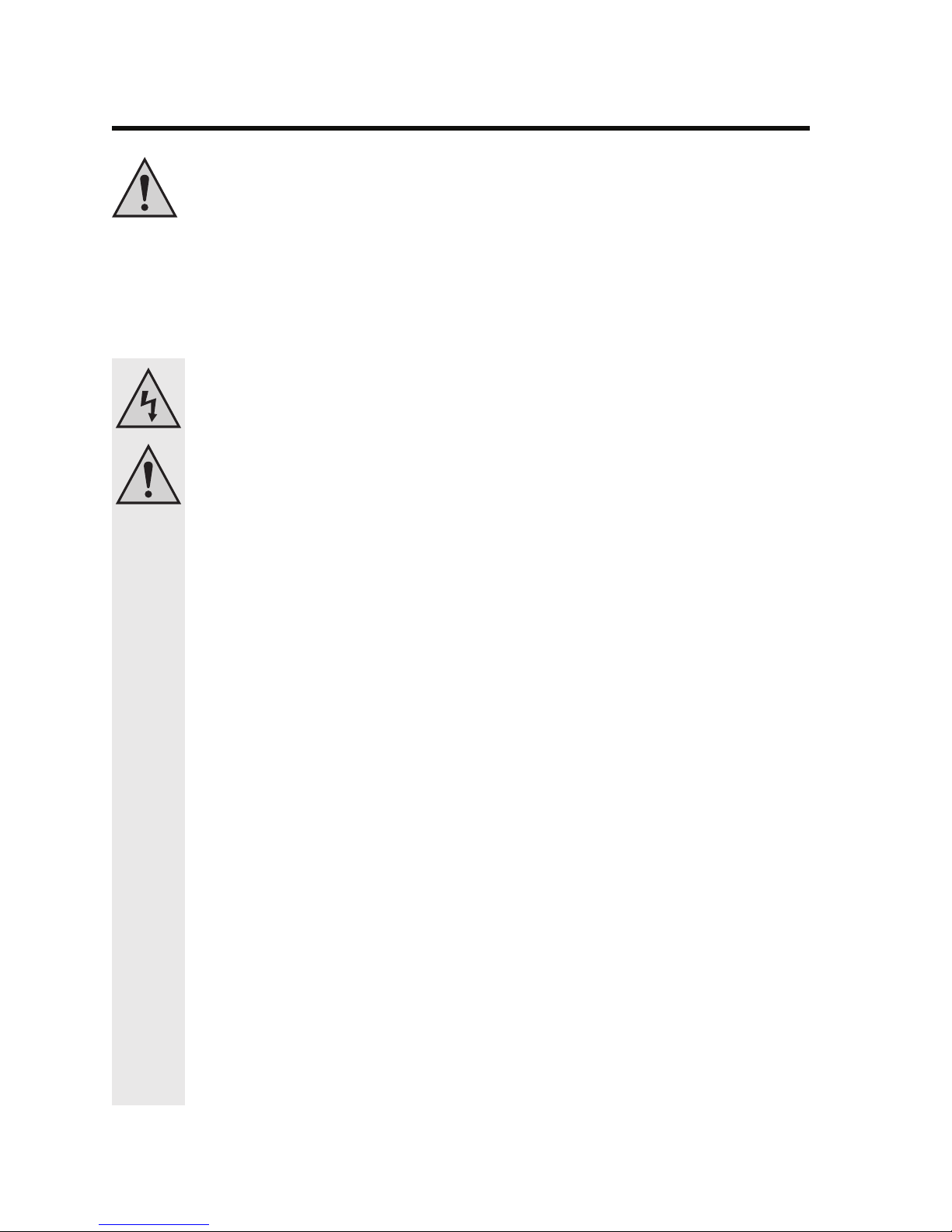
5
5. Sicherheitshinweise
Bei Schäden, die durch Nichtbeachtung dieser Bedienungsanleitung verursacht werden,
erlischt der Garantieanspruch. Für Folgeschäden übernehmen wir keine Haftung!
Bei Sach- oder Personenschäden, die durch unsachgemäße Handhabung oder Nichtbeachten
der Sicherheitshinweise verursacht werden, übernehmen wir keine Haftung. In solchen Fällen
erlischt jeder Garantieanspruch!
Sehr geehrte Kundin, sehr geehrter Kunde: Die folgenden Sicherheits- und Gefahrenhinweise dienen nicht
nur zum Schutz des Gerätes, sondern auch zum Schutz Ihrer Gesundheit. Lesen Sie sich bitte die folgenden
Punkte aufmerksam durch:
• Aus Sicherheits- und Zulassungsgründen (CE) ist das eigenmächtige Umbauen und/oder Verändern des Produkts nicht gestattet. Außerdem erlischt dadurch die Garantie/Gewährleistung.
• Das Produkt ist kein Spielzeug, es ist nicht für Kinder geeignet. Kinder können die Gefahren, die im
Umgang mit elektrischen Geräten bestehen, nicht einschätzen.
Lassen Sie in Anwesenheit von Kindern besondere Vorsicht walten, diese könnten versuchen,
Gegenstände durch die Gehäuseöffnungen ins Gerät zu stecken. Es besteht die Gefahr eines
lebensgefährlichen elektrischen Schlages!
• Das Produkt ist nur zum Betrieb in trockenen Innenräumen geeignet, es darf nicht feucht oder nass
werden. Dabei besteht nicht nur die Gefahr der Zerstörung des Produkts, sondern auch Lebensgefahr durch einen elektrischen Schlag!
• Das Netzteil ist in Schutzklasse I aufgebaut. Als Spannungsquelle darf nur eine ordnungsgemäße
Netzsteckdose in Schutzkontakt-Ausführung des öffentlichen Versorgungsnetzes verwendet werden.
Das Netzteil darf nur an eine Netzspannung von 100-240V~, 47-63Hz angeschlossen werden.
Die Umschaltung zwischen den verschiedenen Eingangsspannungen erfolgt automatisch.
• Wenn das Produkt von einem kalten in einen warmen Raum gebracht wird (z.B. bei Transport), kann
Kondenswasser entstehen. Dadurch besteht Lebensgefahr durch einen elektrischen Schlag!
Lassen Sie deshalb das Produkt zuerst auf Zimmertemperatur kommen, bevor Sie es verwenden
bzw. das Netzteil mit der Netzspannung verbinden. Dies kann u.U. mehrere Stunden dauern.
• Stellen Sie keine Gefäße mit Flüssigkeiten, z.B. Eimer, Vasen oder Pflanzen, in die unmittelbare
Nähe des Produkts. Flüssigkeiten könnten ins Gehäuseinnere gelangen und dabei die elektrische
Sicherheit beeinträchtigen.
Außerdem besteht höchste Gefahr eines Brandes oder eines lebensgefährlichen elektrischen
Schlages!
Schalten Sie in einem solchen Fall die zugehörige Netzsteckdose stromlos (z.B. Sicherungsautomat abschalten) und ziehen Sie erst jetzt das Netzkabel aus der Netzsteckdose. Das Produkt
darf danach nicht mehr betrieben werden, bringen Sie es in eine Fachwerkstatt.
• Betreiben Sie das Produkt nur in gemäßigtem Klima, nicht in tropischem Klima.
• Fassen Sie Netzteil, Computer, Netzkabel und Netzstecker niemals mit feuchten oder nassen
Händen an, Gefahr eines lebensgefährlichen elektrischen Schlages!
Page 6
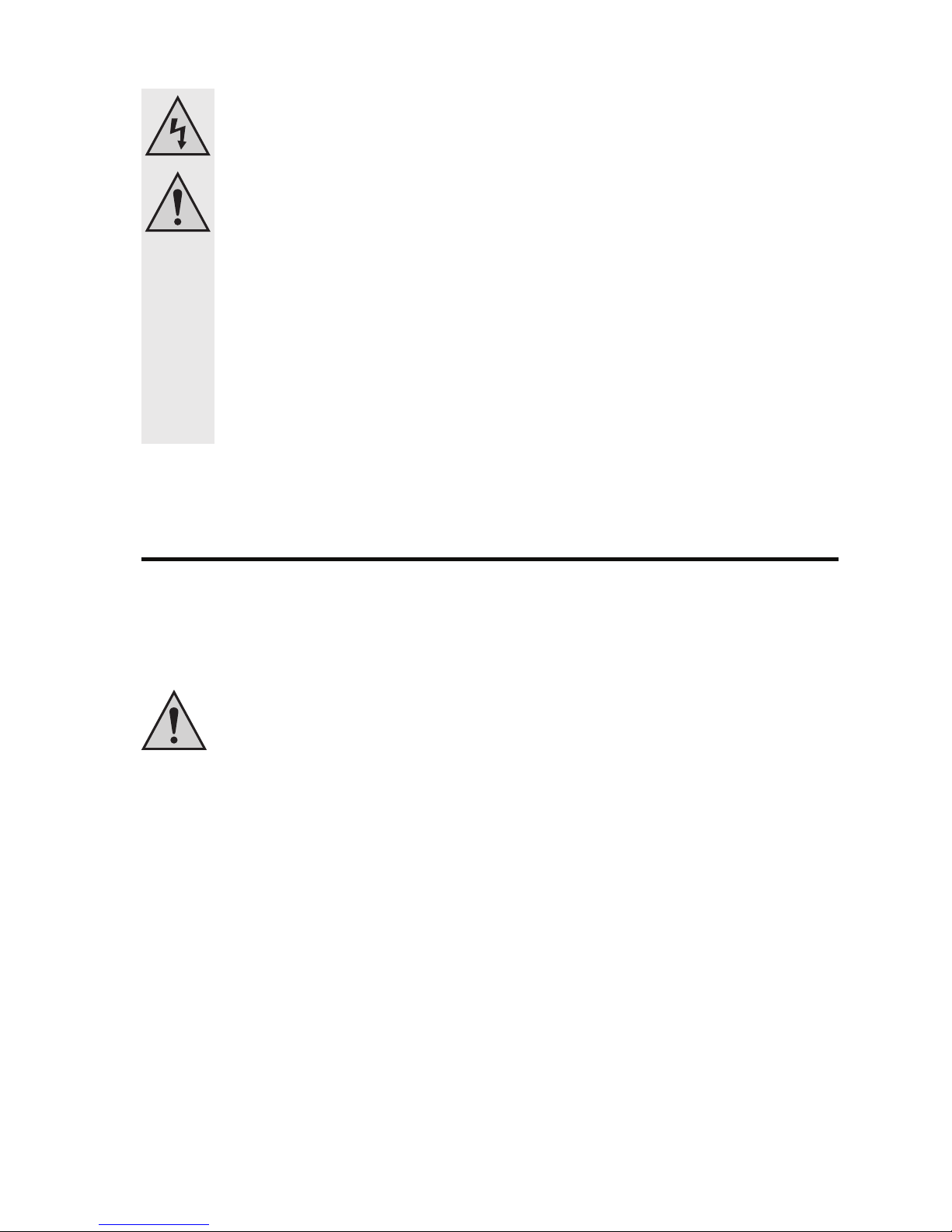
6
• Ziehen Sie den Netzstecker nicht am Kabel aus der Netzsteckdose; ziehen Sie ihn immer nur an den
dafür vorgesehenen Griffflächen aus der Netzsteckdose. Gleiches gilt für den Kaltgeräteanschluss.
• Knicken Sie die Kabel nicht, stellen Sie keine Gegenstände darauf ab.
• Sollte das Netzkabel Beschädigungen aufweisen, so berühren Sie das Netzkabel nicht. Schalten
Sie zuerst die zugehörige Netzsteckdose stromlos (z.B. über den zugehörigen Sicherungsautomaten) und ziehen Sie danach den Netzstecker vorsichtig aus der Netzsteckdose. Tauschen
Sie das Netzkabel danach gegen ein Neues mit gleichen technischen Daten aus. Eine Reparatur
des beschädigten Netzkabels ist nicht zulässig! Es besteht Lebensgefahr durch einen elektrischen
Schlag!
• Lassen Sie das Verpackungsmaterial nicht achtlos liegen, dieses könnte für Kinder zu einem
gefährlichen Spielzeug werden.
• In gewerblichen Einrichtungen sind die Unfallverhütungsvorschriften des Verbandes der gewerblichen Berufsgenossenschaft für elektrische Anlagen und Betriebsmittel zu beachten.
• In Schulen, Ausbildungseinrichtungen, Hobby- und Selbsthilfewerkstätten ist das Betreiben des
Produkts durch geschultes Personal verantwortlich zu überwachen.
6. Funktionsbeschreibung
Das ATX-Netzteil wandelt die Netzspannung (100-240V~, 47-63Hz) in die intern vom Computer benötigten
Gleichspannungen (+5V=, +12V=, -12V= und +3.3V=) um. Ein eingebauter Lüfter führt überschüssige Wärme, die
bei der Umwandlung der Spannung entsteht, nach außen ab.
Über den Netzschalter auf der Rückseite kann das ATX-Netzteil ein- und ausgeschaltet werden.
Der Computer startet jedoch beim Einschalten des Netzschalters noch nicht. Sowohl Netzteil als auch
das angeschlossene Mainboard bzw. der Computer befinden sich erst im sog. "Standby"-Betrieb.
Zum Start des Rechners muss der Power-Taster auf der Frontseite Ihres ATX-Gehäuses kurz gedrückt
werden. Der Taster muss über ein Kabel mit dem entsprechenden Anschluss auf Ihrem Mainboard
verbunden sein (z.B. Anschluss "ATX-Power" o.ä., siehe Anleitung zum Mainboard).
Wenn Sie Ihren Computer durch den Power-Taster ausschalten (oder das Betriebssystem den
Computer automatisch herunterfährt und ausschaltet) , liegt immer noch eine Standby-Spannung an
Ihrem Mainboard an.
Diese wird z.B. benötigt zum Einschalten des Computers über Tastatur oder Maus (sofern das BIOS
Ihres Computers diese Möglichkeit vorsieht) oder das automatische Einschalten/Hochfahren bei
einem Modem-/ISDN-Anruf/Netzwerkzugriff (abhängig von BIOS, Hard- und Software) bzw. durch
eine Fernbedienung.
Bei Eingriffen in Ihren Computer (z.B. wenn Sie eine neue Steckkarte einbauen wollen), muss deshalb
vorher das ATX-Netzteil über den auf dem ATX-Netzteil befindlichen Netzschalter ausgeschaltet und
von der Netzspannung getrennt werden, ziehen Sie zusätzlich immer den Netzstecker!
Andernfalls können Mainboard und auch weitere Komponenten beschädigt werden!
Page 7
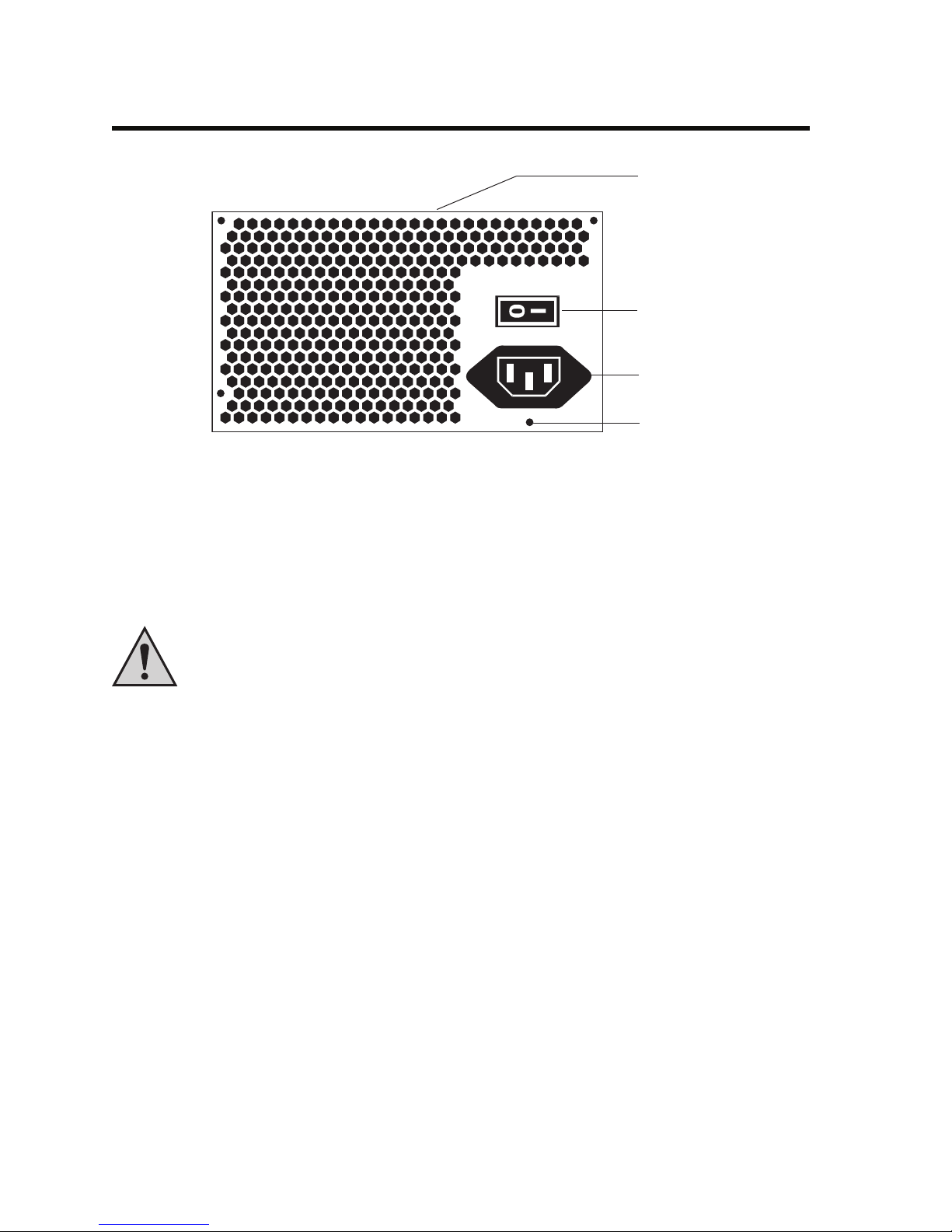
7
7. Bedienelemente und Anschlüsse
Möglicherweise sieht die Rückseite des gelieferten Netzteils etwas anders aus (z.B. wenn die
Anordnung von Netzbuchse und Netzschalter bei neueren Versionen des Netzteils durch den
Hersteller verändert wurde).
A Lüfter
Der Lüfter bläst Luft in das Netzteil hinein; durch die Öffnungen an der Rückseite kann diese Luft entweichen.
Verdecken Sie niemals die Lüftungsöffnungen des Netzteils, durch den Hitzestau wird das Netzteil und
die angeschlossenen Komponenten zerstört! Außerdem besteht Brandgefahr! Fassen Sie niemals mit
irgendwelchen Gegenständen in die Öffnungen des Netzteils hinein, es besteht die Gefahr eines
lebensgefährlichen elektrischen Schlages!
B Netzschalter
Mit dem Netzschalter wird das Netzteil eingeschaltet (Schalterstellung "I") oder ausgeschaltet (Schalterstellung "0").
Bitte beachten Sie dazu unbedingt Kapitel 6 dieser Bedienungsanleitung!
C Netzbuchse (Kaltgerätebuchse)
Verbinden Sie diese Buchse über das mitgelieferte Netzkabel mit der Netzspannung (Netzsteckdose).
D Schraubenlöcher
Die vier Schraubenlöcher an den äußeren Ecken des Netzteils dienen zur Befestigung des Netzteils im Computergehäuse. Verwenden Sie so viele Schrauben wie möglich, durch das hohe Gewicht des Netzteils könnte es sonst
zu Beschädigungen des Computergehäuses kommen (z.B. bei Transport).
A
B
C
D
Page 8
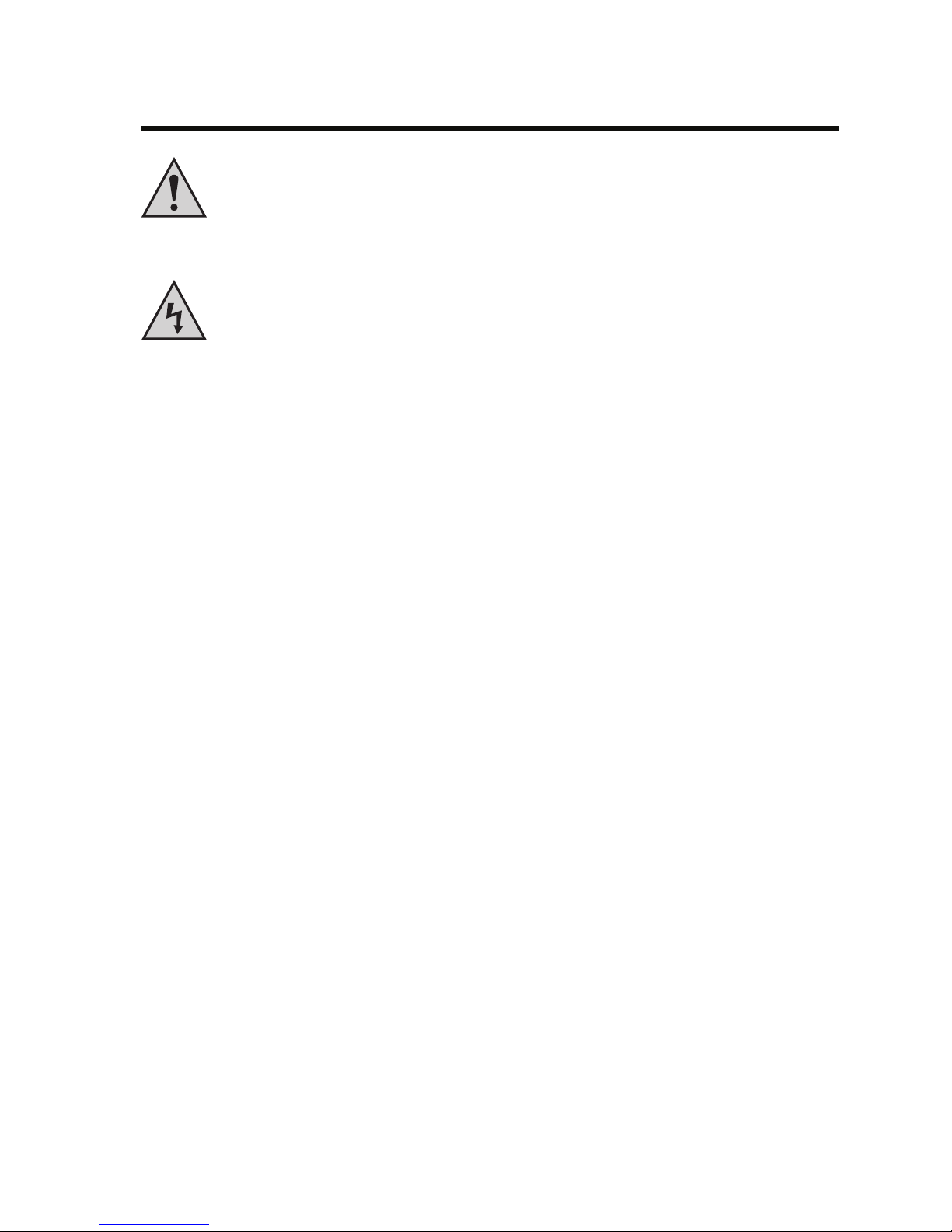
8
8. Einbau
Falls Sie keine Fachkenntnisse für den Einbau besitzen, so lassen Sie den Einbau von einer
FACHKRAFT oder einer entsprechenden Fachwerkstatt durchführen!
Durch unsachgemäßen Einbau wird sowohl das Netzteil als auch Ihr Computer und alle
angeschlossenen Geräte beschädigt. Außerdem ist dies mit Gefahren wie z.B. Kurzschluss,
elektrischem Schlag oder Brandgefahr verbunden.
Vorsicht, Lebensgefahr!
Schalten Sie den Computer, in den das Netzteil eingebaut werden soll und alle angeschlossenen Geräte aus und trennen Sie alle Geräte von der Netzspannung, ziehen Sie den Netzstecker!
Das Ausschalten über den Netzschalter genügt nicht!
• Öffnen Sie das Gehäuse Ihres Computers und nehmen Sie den Gehäusedeckel vorsichtig ab.
• Falls das Netzteil als Ersatz z.B. für ein altes, defektes Netzteil dienen soll, so müssen Sie zuerst das vorhandene
Netzteil ausbauen. Entfernen Sie evtl. vorhandene Kabelbefestigungen und Kabelbinder. Lösen Sie vorsichtig
alle Verbindungsstecker für Mainboard und die eingebauten Geräte.
Halten Sie das alte Netzteil fest und entfernen Sie alle Halteschrauben des Netzteils, so dass es sich aus dem
Computergehäuse herausnehmen lässt.
• Der mitgelieferte Gummirahmen kann auf der Rückseite des Netzteils aufgesteckt werden. Dieser dient zur
Verringerung von Vibrationen, die vom Netzteil auf das Gehäuse übertragen werden.
• Die Anschlusskabel sind steckbar. Dadurch ist es möglich, nur so viele Kabel zu verwenden, wie auch zum
Anschluss der Geräte erforderlich sind. Dies verringert den "Kabelsalat" im Computergehäuse.
Das ATX-Anschlusskabel ist nicht steckbar, da es ja immer zum Anschluss an das Mainboard benötigt wird.
Außerdem werden dadurch unnötige Übergangswiderstände vermieden (im Vergleich zu anderen ATXNetzteilen mit steckbarem ATX-Verbindungskabel ist dies deshalb als Vorteil zu sehen).
Sortieren Sie die Anschlusskabel und schließen Sie die benötigten Kabel an die jeweiligen Buchsen an (Farben
der Buchsen und Stecker beachten!).
Die beiden 6poligen roten Buchsen (und die entsprechenden Anschlusskabel) dienen zum Anschluss an Ihre
PCIe-Grafikkarte(n).
Die vier 6poligen blauen Buchsen (und die jeweiligen Anschlusskabel) stellen die Stromversorgung für
Festplatten oder CD-/DVD-Laufwerke bereit.
Die 8polige Buchse wird über das entsprechende Kabel z.B. mit dem ATX-12V-Anschluss des Mainboards
verbunden. Der 8polige Stecker kann auch für 4polige ATX-12V-Anschlüsse benutzt werden.
• Schrauben Sie das Netzteil mit 4 Schrauben (Zollgewinde, Gewindelänge max. ca. 5mm) in Ihrem Computergehäuse fest.
• Zum Abschluss sind die Geräte in Ihrem Computer (Mainboard, Festplatte usw.) mit den entsprechenden
Steckern der Anschlusskabel zu verbinden.
Je nach Mainboard hat der ATX-Stromanschluss 20 oder 24 Pins. Durch das spezielle Design des mitgelieferten
Steckers kann er für beide verwendet werden.
Page 9
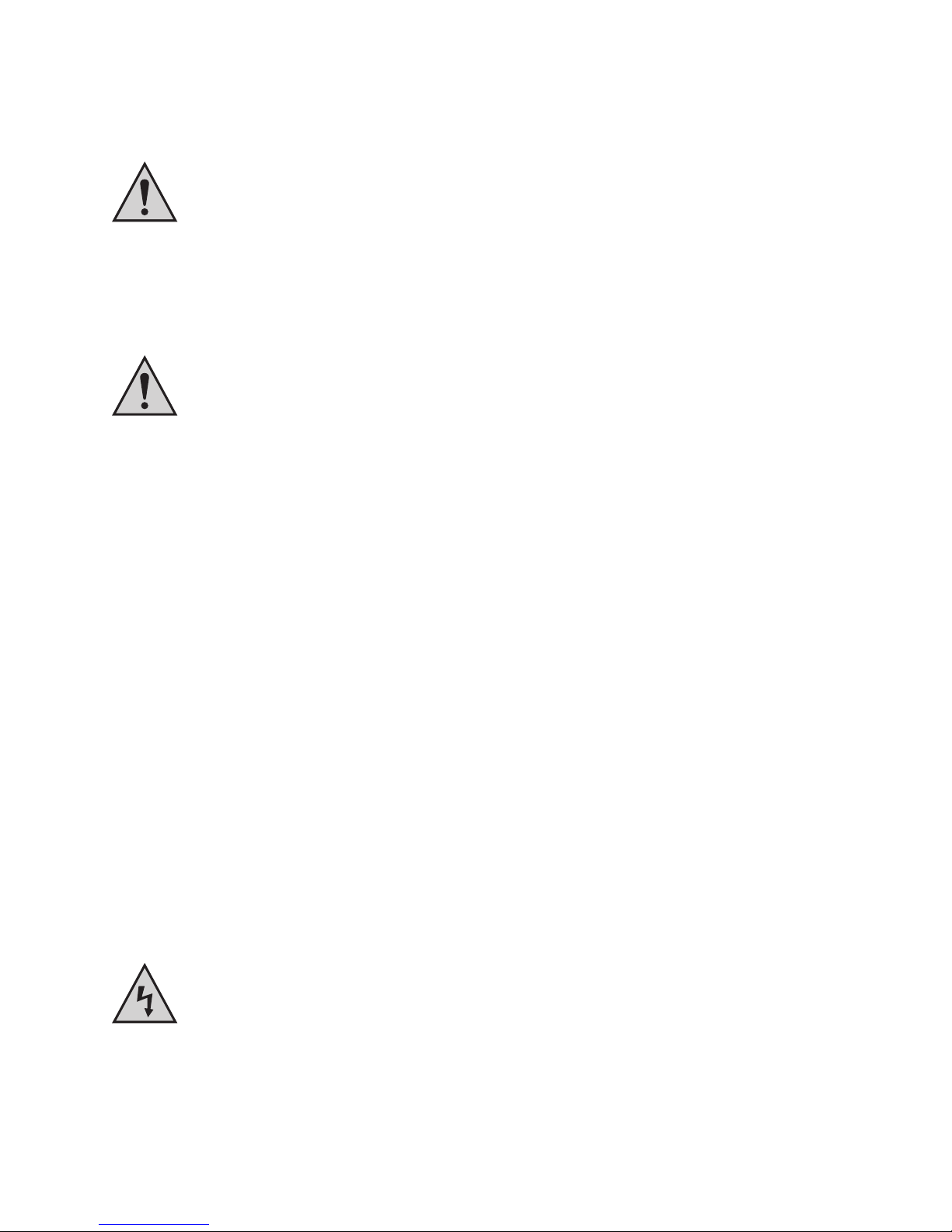
9
Für einen 20poligen ATX-Anschluss kann ein 4poliges Teil durch einfaches Herausschieben vom restlichen
Stecker getrennt werden (bzw. wieder seitlich aufgeschoben werden). Wird es nicht benötigt (20pol. Anschluss
am Mainboard), so darf das 4polige Teil NICHT für andere Buchsen des Mainboards verwendet werden!
Vorsicht!
Mit Gewalt läßt sich der ATX-Stecker auch verkehrt herum auf den Anschluss auf dem Mainboard
stecken! Der ATX-Stecker muss sich leicht aufstecken lassen und dann mit dem Clip an der Seite
sauber einrasten.
• Das ATX-Netzteil verfügt über einen 8poligen ATX-12V-Stecker der für viele Mainboards benötigt wird. Er dient
dazu, die +12V-Spannung zusätzlich über Extra-Leitungen ans Mainboard anzuschließen (zur Entlastung der
+12V-Leitung des ATX-Stromsteckers). Für ältere Mainboards mit 4poligem Anschluss ist der Stecker trennbar
(verwenden Sie den Stecker mit den beiden schwarz/gelben Kabeln).
Wenn Ihr Mainboard über diesen Anschluss verfügt, verbinden Sie ihn unbedingt mit diesem Stecker.
Andernfalls startet später der Computer nicht.
Verwenden Sie nicht den 4poligen Stecker, den Sie von dem breiten 24poligen ATX-Stecker
abgetrennt haben. Dieser ist anders belegt, das Mainboard wird dadurch zerstört!
• Kontrollieren Sie, ob Ihre Grafikkarte einen eigenen Stromanschluss hat (z.B. schnelle PCIe-Grafikkarten) und
verbinden Sie diesen mit einem entsprechenden Anschluss des Netzteils.
Wird dies nicht beachtet, erzeugt die Grafikkarte kein Bild.
• Verlegen Sie die Kabel im Computer sauber und geradlinig, achten Sie darauf, daß die Kabel nicht gequetscht
oder anderweitig beschädigt werden. Schützen Sie die Kabel vor den scharfen Kanten im Computergehäuse.
Achten Sie darauf, dass die Kabel nicht in einen Lüfter gelangen.
Verwenden Sie zur Fixierung der Kabel im Computergehäuse z.B. Kabelbinder.
• Kontrollieren Sie, ob der Power-Taster auf der Front Ihres ATX-Gehäuses mit dem entsprechenden Anschluss
auf dem Mainboard verbunden ist.
Das Einschalten über den Netzschalter führt nämlich nicht zum Einschalten des Computers (evtl. über
BIOS-Einstellung veränderbar)!
• Verschließen Sie das Gehäuse des Computers und verbinden Sie ihn wieder mit Ihren anderen Geräten, Kabeln
und Zubehör.
• Verbinden Sie jetzt den Computer mit der Netzspannung und schalten Sie das ATX-Netzteil über den
Netzschalter auf der Rückseite des ATX-Netzteils ein.
Der Computer startet jetzt noch nicht. Drücken Sie dazu kurz auf den Power-Taster auf der Front Ihres
ATX-Gehäuses, um den Computer einzuschalten.
• Startet Ihr Computer nicht korrekt, so schalten Sie ihn sofort aus und kontrollieren Sie sämtliche Einstellungen
und Kabelverbindungen.
Bevor Sie das Gehäuse zur Überprüfung öffnen, denken Sie daran, alle Geräte auszuschalten
und von der Netzspannung zu trennen. Das Ausschalten über den Netzschalter genügt nicht,
ziehen Sie den Netzstecker!
Page 10
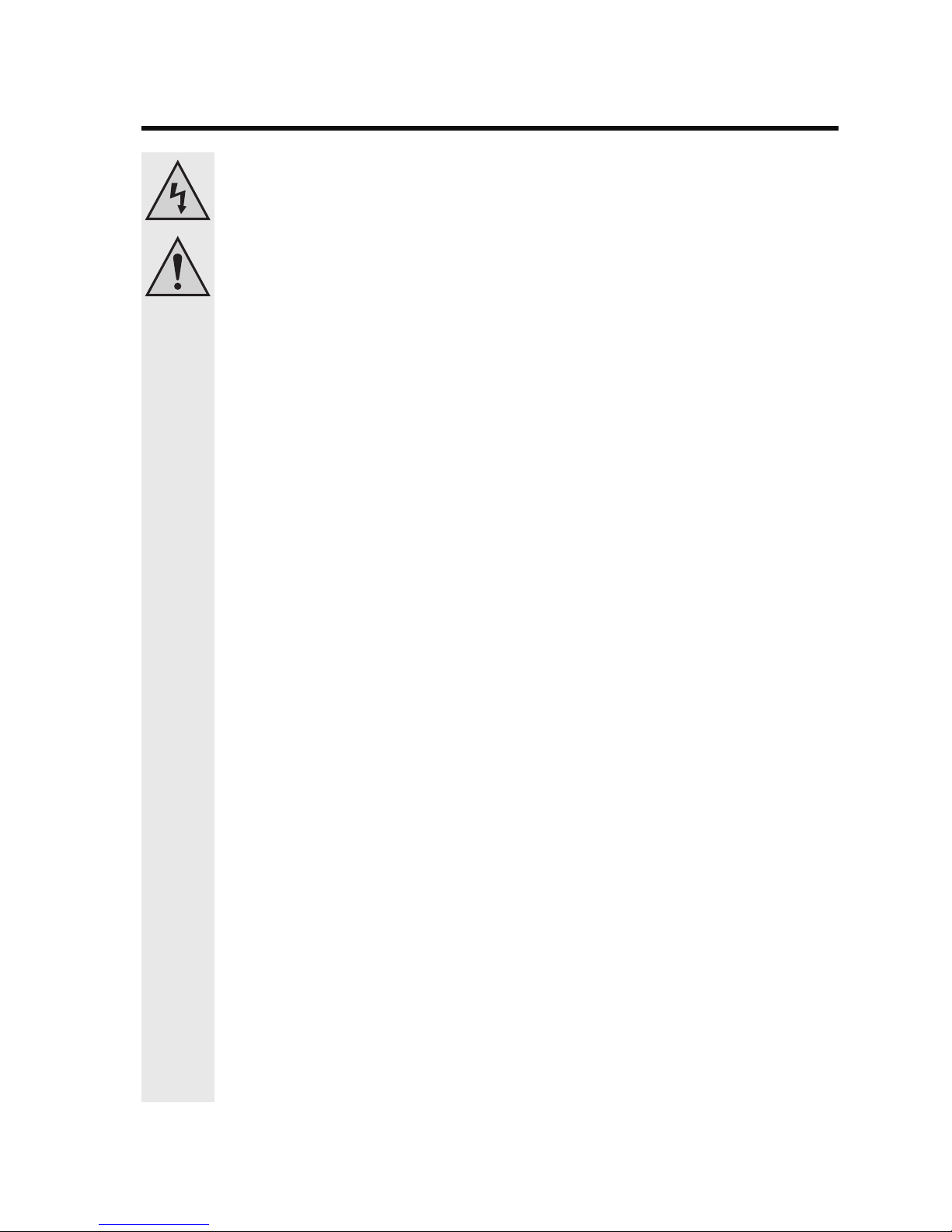
10
9. Handhabung
Beachten Sie sämtliche Sicherheitshinweise in dieser Bedienungsanleitung!
Der Betrieb des Produkts ist nur in trockenen Innenräumen zulässig. Der Kontakt mit Feuchtigkeit ist unbedingt zu vermeiden!
Fassen Sie das Gerät und das Netzkabel/Stecker nicht mit feuchten oder nassen Händen an! Es
besteht die Gefahr eines lebensgefährlichen elektrischen Schlages!
• Vermeiden Sie folgende widrige Umgebungsbedingungen am Aufstellungsort oder beim Transport:
- Nässe oder zu hohe Luftfeuchtigkeit
- Extreme Kälte oder Hitze
- Direkte Sonneneinstrahlung
- Staub oder brennbare Gase, Dämpfe oder Lösungsmittel
- starke Vibrationen
- starke Magnetfelder, wie in der Nähe von Maschinen oder Lautsprechern
• Achten Sie auf eine ausreichende Belüftung des Computers/Netzteils am Aufstellungsort. Der
Computer muss so aufgestellt/platziert werden, dass eine Luftzirkulation stattfinden kann. Verdekken Sie nie die Lüftungsöffnungen, decken Sie den Computer bei Betrieb niemals ab.
• Fassen Sie nicht mit irgendwelchen Gegenständen, z.B. Büroklammern, Kugelschreiber, Steckund Stricknadeln usw. in die Lüftungsschlitze und Geräteöffnungen.
Kinder könnten versuchen, Gegenstände (z.B. Spielzeug) in die Lüftungsschlitze, Geräteöffnungen
des ATX-Netzteils bzw. des Computers zu stecken.
Dadurch wird das ATX-Netzteil und der Computer, in den es eingebaut ist, beschädigt. Außerdem
besteht bei Berührung von elektrischen Leitungen und Anschlussstellen Lebensgefahr durch einen
elektrischen Schlag!
• Wenn das Netzteil (bzw. der Computer, in den das Netzteil eingebaut ist) von einem kalten in einen
warmen Raum gebracht wird, kann Kondenswasser entstehen.
Lassen Sie das Netzteil (und den Computer, in den das Netzteil eingebaut ist) zuerst auf
Zimmertemperatur kommen, bevor Sie es mit der Netzspannung verbinden und einschalten. Dies
kann u.U. mehrere Stunden dauern.
Andernfalls kann nicht nur das Netzteil oder der Computer zerstört werden, sondern es besteht die
Gefahr eines lebensgefährlichen elektrischen Schlages!
• Achten Sie beim Aufstellen des Computers darauf, dass keines der Kabel geknickt oder gequetscht
wird.
• Überprüfen Sie vor jedem Gebrauch das ATX-Netzteil (und den Computer) auf Beschädigungen.
Falls Sie Beschädigungen feststellen, so darf das ATX-Netzteil bzw. der Computer NICHT an die
Netzspannung angeschlossen werden! Es besteht Lebensgefahr!
• Es ist anzunehmen, dass ein gefahrloser Betrieb nicht mehr möglich ist, wenn
- das Gerät sichtbare Beschädigungen aufweist,
- das Gerät nicht mehr funktioniert und
- nach längerer Lagerung unter ungünstigen Verhältnissen oder
- nach schweren Transportbeanspruchungen.
Page 11
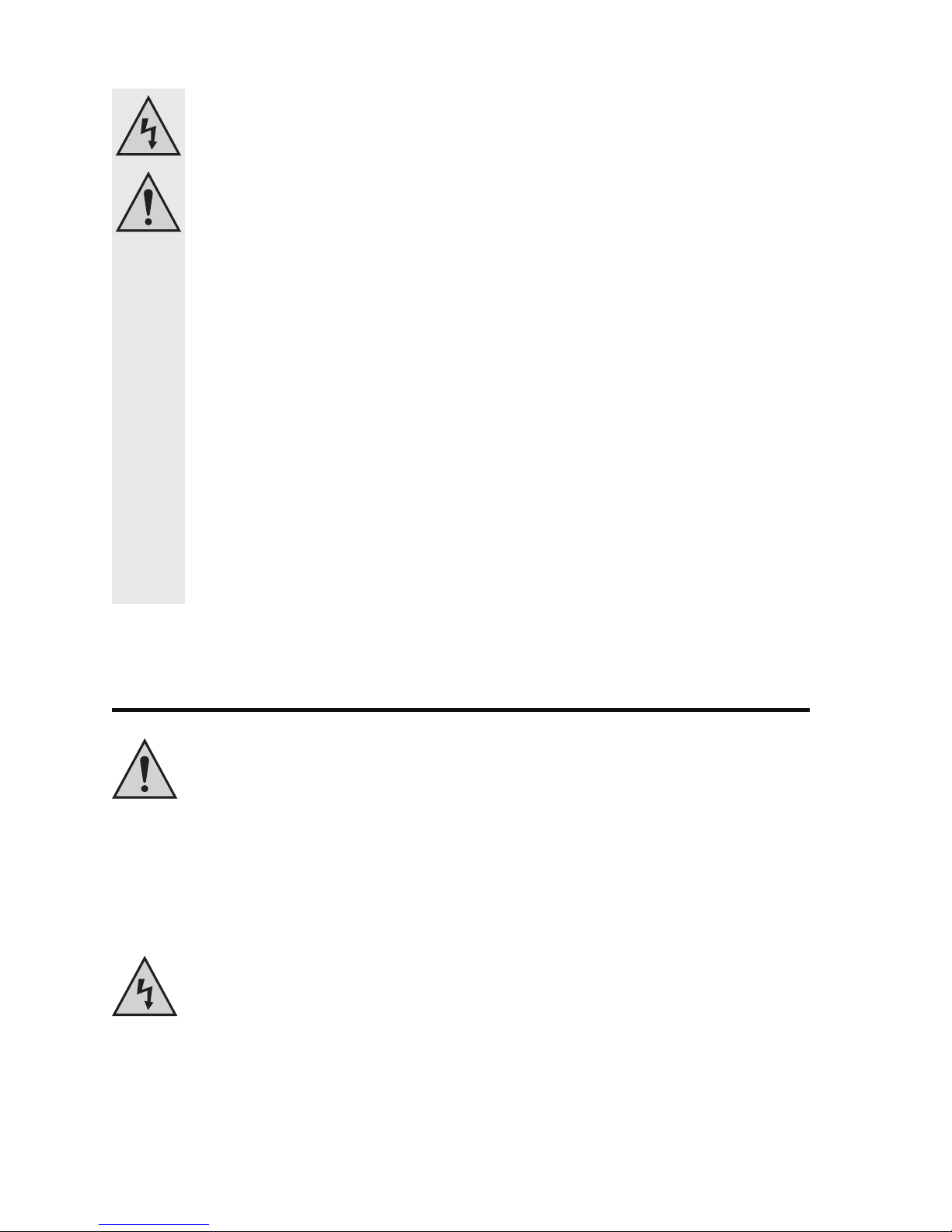
11
• Ziehen Sie den Netzstecker nicht am Kabel aus der Netzsteckdose! Ziehen Sie immer den Stecker
an den seitlichen Griffflächen aus der Netzsteckdose. Andernfalls kann das Netzkabel beschädigt
werden, Gefahr durch elektrischen Schlag!
• Das ATX-Netzteil darf nicht geöffnet werden. Es sind keine für Sie zu wartenden Teile im Inneren
des ATX-Netzteils.
• Falls das ATX-Netzteil (bzw. der Computer, in den es eingebaut ist), über längere Zeit nicht benutzt
wird (z.B. bei Lagerung), so schalten Sie es über den Netzschalter aus und ziehen Sie zusätzlich
den Netzstecker des Netzkabels aus der Netzsteckdose.
• Wenn Sie den Computer nur über den Power-Taster auf der Front des Computergehäuses
ausschalten, so befindet sich der Computer bzw. das Netzteil im "Standby"-Modus (ähnlich einem
Fernseher).
Vor Umbauten an dem Computer (z.B. beim Einbau einer Steckkarte) muss deshalb der Computer
von der Netzspannung getrennt werden. Schalten Sie das ATX-Netzteil über den Netzschalter aus
und trennen Sie es von der Netzspannung, ziehen Sie den Netzstecker.
• Das ATX-Netzteil hat im "Standby"-Modus eine (wenn auch geringe) Leistungsaufnahme. Eine
leichte Erwärmung ist deshalb normal.
Pro Monat können im "Standby"-Modus einige kWh (Kilowattstunden) zusammen kommen. Je nach
Strompreis bedeutet dies Kosten von vielleicht 1-2 Euro pro Monat, die leicht eingespart werden
können: Einfach das ATX-Netzteil über den Netzschalter ausschalten, wenn der Computer nicht
benötigt wird.
Dies gilt selbstverständlich auch für andere Produkte ohne eigenen Netzschalter, z.B. TFTMonitore, Computerlautsprecher usw.
10. Wartung und Reinigung
Es sind keine für Sie zu wartenden Teile in dem ATX-Netzteil, öffnen Sie es deshalb niemals. Eine
Wartung oder Reparatur und ein damit verbundenes Öffnen des ATX-Netzteils darf nur von einem
Fachmann oder einer Fachwerkstatt durchgeführt werden.
Die im ATX-Netzteil eingebaute Gerätesicherung ist nur mit Spezialwerkzeug auszutauschen. Versuchen Sie deshalb nicht, die Sicherung selbst auszuwechseln; überlassen Sie dies einem Fachmann
bzw. einer Fachwerkstatt.
Durch den Lüfter, der im ATX-Netzteil eingebaut ist, wird im Laufe der Zeit je nach Aufstellungsort des Computers
mehr oder weniger Staub eingesaugt, der sich im Netzteil und auf den Lüfterschaufeln absetzt. Dieser Staub kann
von außen mittels einem Staubsauger abgesaugt werden.
Trennen Sie das ATX-Netzteil vorher von der Netzspannung, ziehen Sie den Netzstecker!
Zur Reinigung der Außenseite des ATX-Netzteils genügt ein sauberes, trockenes und weiches Tuch.
Page 12
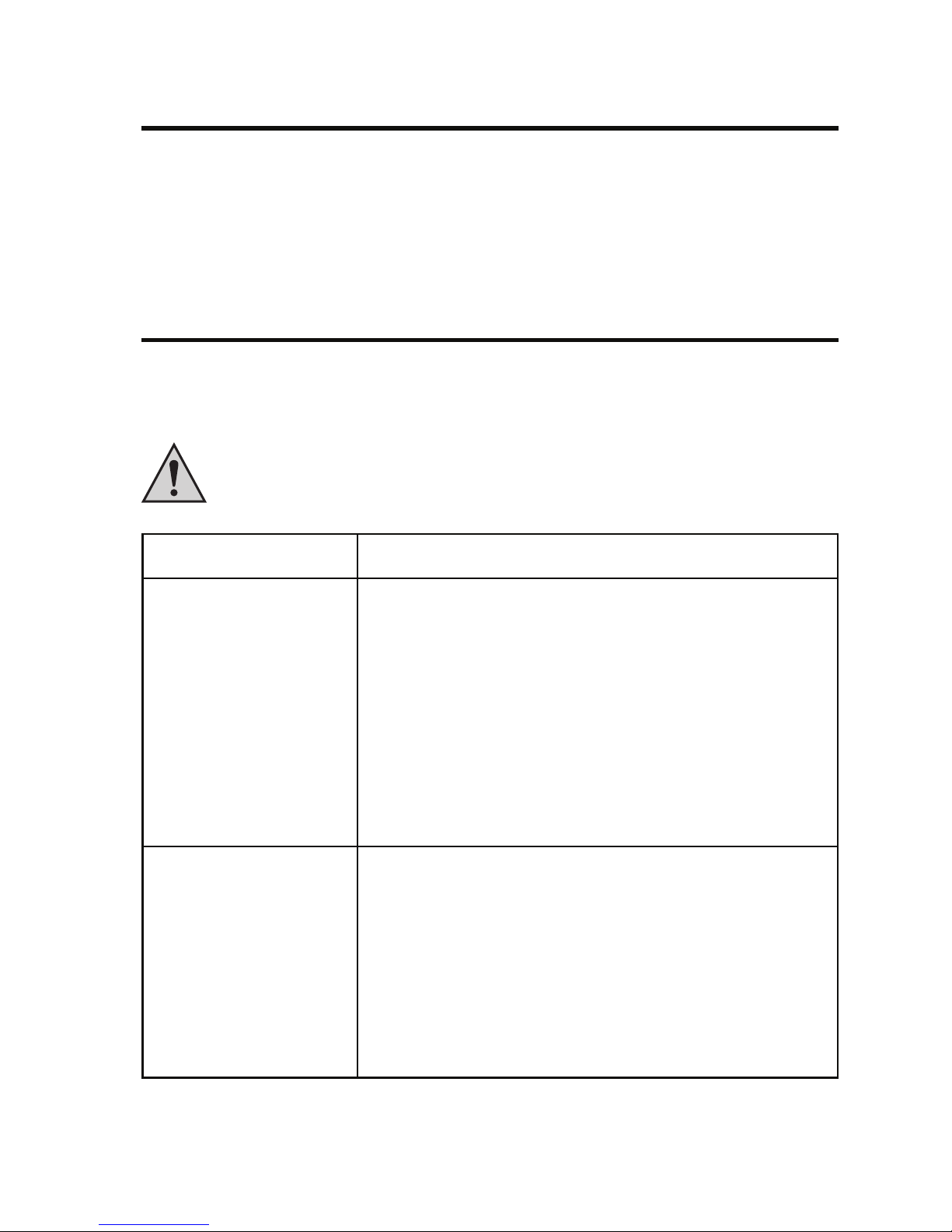
12
Problem
Keine Funktion
Lösungshilfe
Ist das ATX-Netzteil eingeschaltet?
Ist das Netzkabel auf beiden Seiten korrekt eingesteckt?
Ist die Netzsteckdose funktionsfähig?
Sind alle Verbindungen der Komponenten im Inneren des Computers
korrekt (z.B. ATX-Stecker, 4poliger ATX-12V-Stecker)? Wenn das
Festplattenkabel verdreht aufgesteckt wird, könnte der Computer wegen einem Kurzschluss nicht starten, das ATX-Netzteil läuft nicht an!
Manche Mainboards starten nicht, wenn der CPU-Lüfter nicht oder zu
langsam dreht (z.B. CPU-Lüfter mit Temperatursensor oder mit geringer
Drehzahl zur Geräuschsenkung).
Rechner startet beim Einschalten des Netzteils nicht
Beim Einschalten des ATX-Netzteils (über den Netzschalter auf der
Rückseite des ATX-Netzteils) liegt nur die Standby-Spannung am
Mainboard an.
Erst der kurze Druck auf den Power-Taster auf der Vorderseite Ihres
Computergehäuses schaltet das ATX-Netzteil ein (sofern der PowerTaster mit dem entsprechenden Anschluss Ihres Mainboards verbunden
ist).
Kontrollieren Sie deshalb die korrekte Verbindung von Power-Taster mit
dem Mainboard.
11. Entsorgung
Elektrische und elektronische Produkte dürfen nicht in den Hausmüll.
Entsorgen Sie das Produkt am Ende seiner Lebensdauer gemäß den geltenden gesetzlichen
Vorschriften.
12. Behebung von Störungen
Mit dem ATX-Netzteil haben Sie ein Produkt erworben, welches nach dem Stand der Technik gebaut wurde und
betriebssicher ist. Dennoch kann es zu Problemen und Störungen kommen. Deshalb möchten wir Ihnen hier
beschreiben, wie Sie mögliche Störungen beheben können.
Beachten Sie unbedingt sämtliche Sicherheitshinweise dieser Bedienungsanleitung!
Page 13
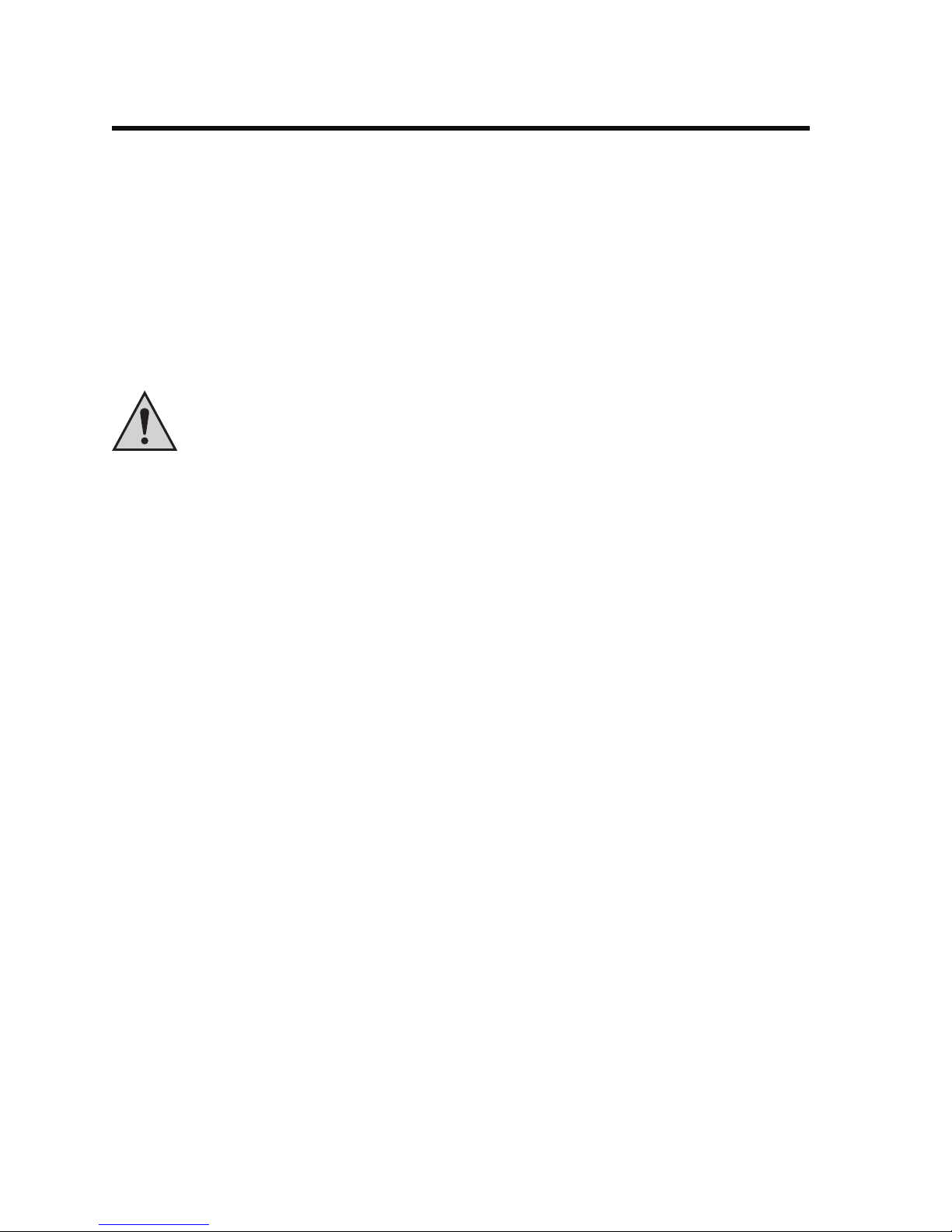
13
13. Technische Daten
• Betrieb an der Netzspannung, 100-240V~, 47-63Hz, automatische Anpassung durch das Netzteil
• Ausgangsspannungen und Ausgangsströme (siehe auch Aufdruck auf dem Netzteil):
+3.3V= 30A
+5V= 28A
+12V1= 18A
+12V2= 18A
+12V3= 18A
+12V4= 18A
-12V= 0.8A
+5V= Standby 2.5A
Das Netzteil verfügt über vier voneinander getrennte +12V=-Ausgänge. Dies soll die gegenseitige
Beeinflussung durch hohe Lastströme verhindern.
Der Gesamtstrom auf den vier 12V=-Ausgängen darf dabei 60A nicht überschreiten.
Die Gesamtleistung auf den +3.3V- und +5V-Zweigen darf 180W nicht überschreiten.
Die gesamte Ausgangsleistung darf 750W nicht überschreiten.
Bei dem Netzteil fehlt die bei früheren Netzteilen vorhandene Spannung "-5V" (im breiten ATX-Stecker
fehlt an der entsprechenden Stelle ein Anschluss/Kabel). Da diese Spannung von aktuellen Komponenten nicht benötigt wird, hat dies keine weiteren Auswirkungen.
Bei neueren Versionen des Netzteils ist es möglich, dass der Hersteller die Höhe der Ausgangsströme
verändert hat. Beachten Sie den Aufdruck auf dem Typenschild des Netzteils.
• Das Netzteil verfügt über Anschlussbuchsen, die über die mitgelieferten Kabel mit den entsprechenden Geräten
(z.B. Festplatte, DVD-Brenner, Grafikkarte) verbunden werden können.
• Netzschalter auf Geräterückseite
• Aktive PFC (Power-Factor-Correction)
Page 14
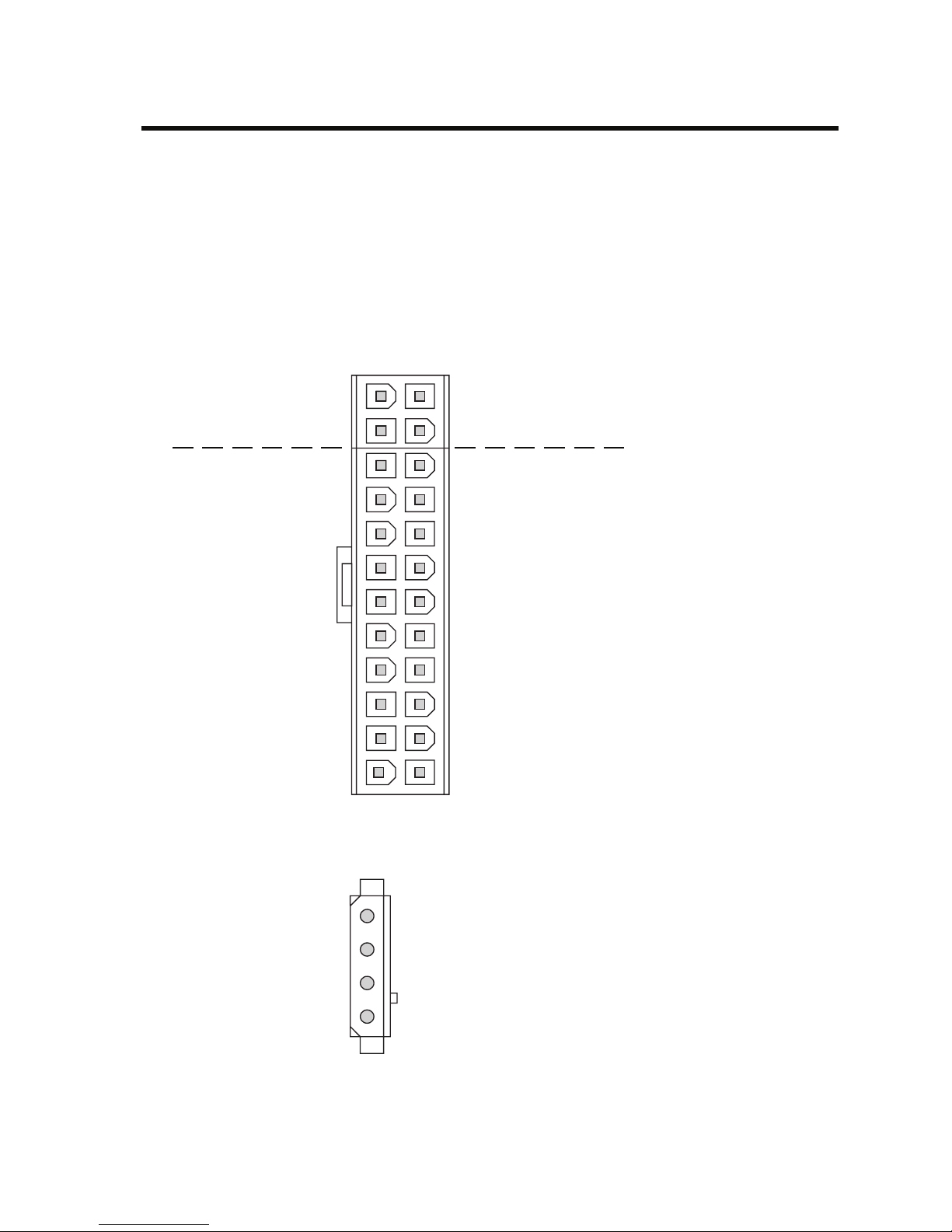
14
14. Anschlussbelegungen der Stecker
a) ATX-Stecker (für Mainboard)
Die Farben einzelner Leitungen (z.B. PS ON und Power OK) könnten evtl. abweichen.
Eine Anschlussbuchse ist nicht belegt (das Kabel fehlt). Hier lag bei früheren Netzteilen die heute nicht
mehr erforderliche Spannung "-5V" an.
Ein vierpoliger Teil des Steckers kann abgetrennt werden, damit das Netzteil auch mit Mainboards mit
nur 20poligem ATX-Anschluss verwendet werden kann.
Der dann übrig bleibende 4polige Anschluss darf aber nirgendwo verwendet werden!
GND (schwarz) +3.3V= (orange)
+5V= (rot) +12V= (gelb)
+5V= (rot) +12V= (gelb)
+5V= (rot) +5V= Standby (violett)
(nicht belegt) Power OK (grau)
GND (Schwarz) GND (Schwarz)
GND (Schwarz) +5V= (rot)
GND (Schwarz) GND (Schwarz)
PS ON (grün) +5V= (rot)
GND (Schwarz) GND (Schwarz)
-12V= (blau) +3.3V= (orange)
+3.3V= (orange) +3.3V= (orange)
b) 5.25"-Stecker (z.B. für 3.5"-Festplatten, CD-/DVD-Laufwerke)
+5V= (rot)
GND (Schwarz)
GND (Schwarz)
+12V= (gelb)
Page 15
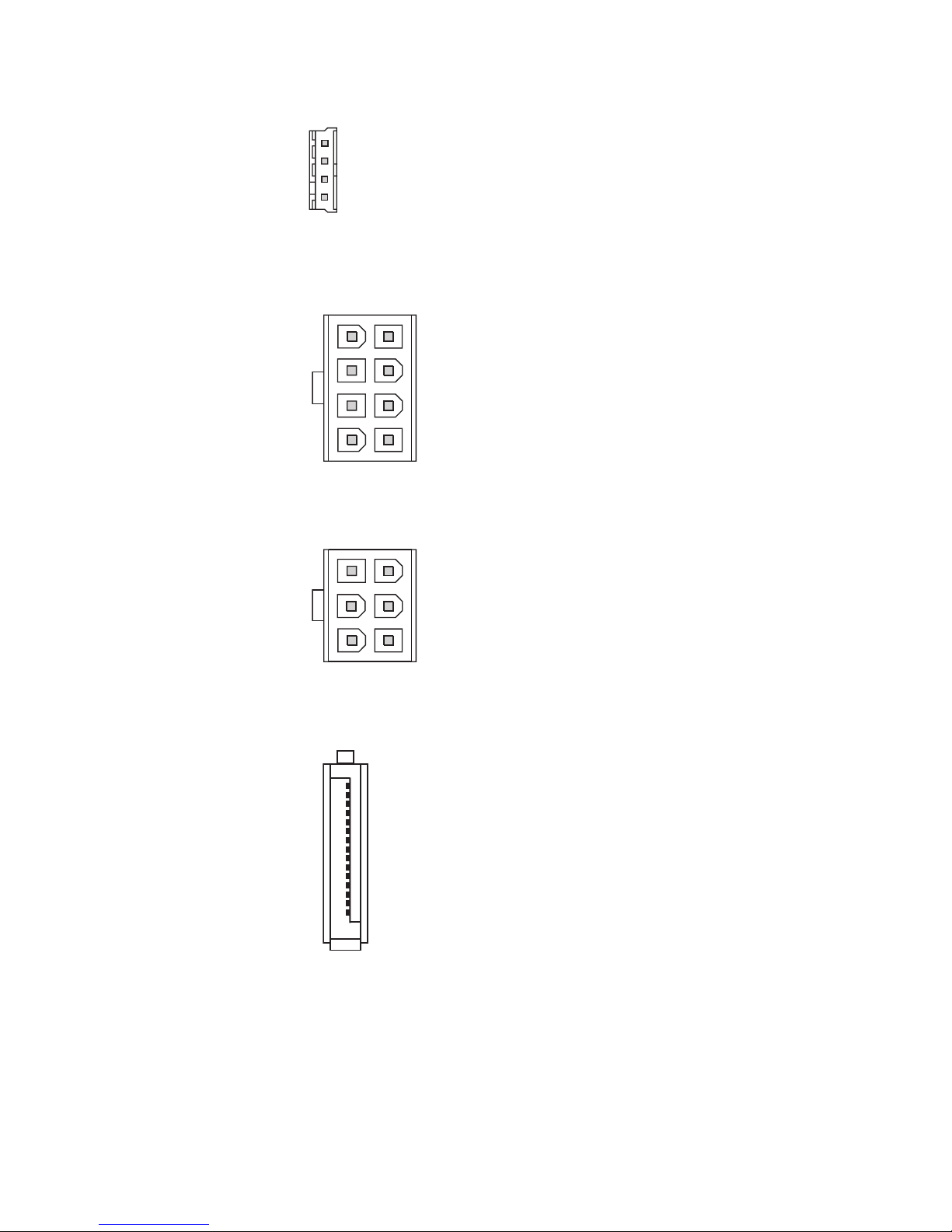
15
c) 3.5"-Stecker (z.B. für 3.5"-Diskettenlaufwerk)
+12V= (gelb)
GND (Schwarz)
GND (Schwarz)
+5V= (rot)
d) 8poliger ATX-12V-Stecker (trennbar)
+12V (gelb) GND (schwarz)
+12V (gelb) GND (schwarz)
+12V (gelb/schwarz) GND (schwarz)
+12V (gelb/schwarz) GND (schwarz)
e) 6poliger PCIe-Stecker, rot (für PCIe-Grafikkarten)
GND (schwarz) +12V (gelb)
GND (schwarz) +12V (gelb)
GND (schwarz) +12V (gelb)
f) SATA-Stromstecker (für SATA-Festplatten und -laufwerke)
+12V= (gelb)
GND (Schwarz)
+5V= (rot)
GND (Schwarz)
+3.3V= (orange)
Da die Kontaktleisten im SATA-Stecker nicht für hohe Ströme geeignet sind, werden die fünf
Anschlusskabel auf mehrere Kontakte aufgeteilt.
Page 16
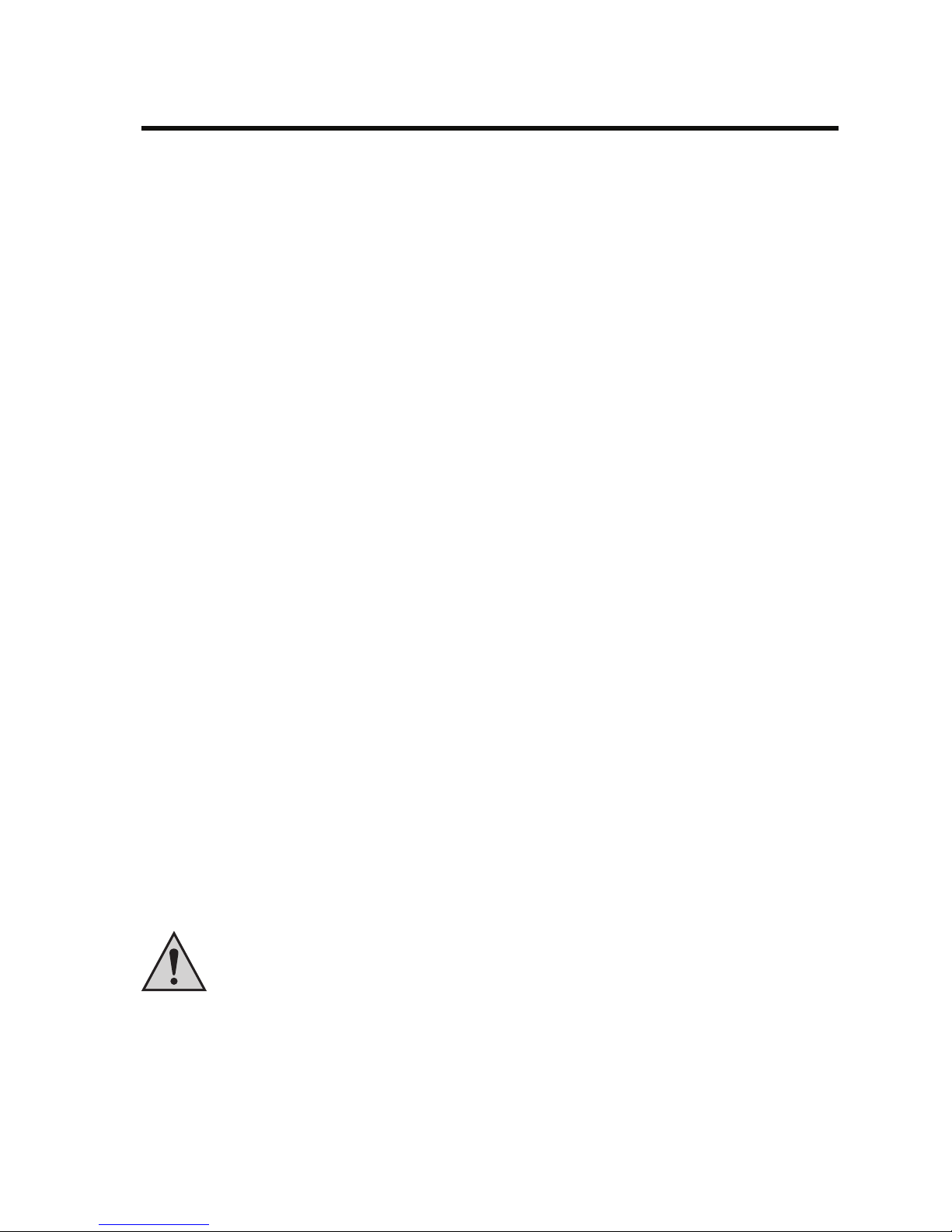
16
15. Tipps & Hinweise
• Das Netzteil ist nach dem Ausschalten über den Power-Taster Ihres ATX-Gehäuses im "Standby"-Modus. Es ist
also nicht von der Netzspannung getrennt! Ähnlich funktioniert z.B. auch ein Fernseher, den Sie mit der
Fernbedienung in den "Standby"-Modus versetzen können.
Das ATX-Netzteil "verbraucht" in diesem "Standby"-Modus immer noch Strom. Um Energie zu sparen, sollten
Sie das ATX-Netzteil deshalb über den Netzschalter ausschalten, wenn Sie Ihren Computer nicht benötigen.
Gleiches gilt selbstverständlich auch für alle anderen Geräte, die an dem Computer angeschlossen sind, z.B.
Monitor, Scanner, Lautsprecher usw.
Die Standby-Leistungsaufnahme eines kompletten Computersystems kann leicht 50W erreichen.
Bereits nach einem Tag ist eine Kilowattstunde (1 kWh) sinnlos "verbraucht" und in Wärme umgewandelt worden.
Die Anschaffung einer Steckdosenleiste mit Ein-/Ausschalter kann sich deshalb sehr schnell bezahlt machen.
Das gemeinsame Einschalten aller Verbraucher (Computer, Monitor, Drucker usw.) führt möglicherweise dazu, dass der Sicherungsautomat des zugehörigen Stromkreises auslöst, da der Einschaltstrom aller Geräte zu hoch ist. Falls dies bei Ihnen auftritt, schalten Sie zuerst den Schalter der
Steckdosenleiste ein und anschließend nacheinander die einzelnen Geräte.
Beim Ausschalten gehen Sie umgekehrt vor, zuerst Geräte ausschalten und danach die Steckdosenleiste.
Es gibt auch sog. "Power-Manager", die das bequeme Ein-/Ausschalten einzelner Steckdosen über Schalter an
der Frontseite erlauben. Solche "Power-Manager" lassen sich z.B. unter dem Monitor platzieren.
Tintenstrahldrucker müssen zuerst über den Ein-/Ausschalter des Druckers ausgeschaltet werden,
bevor die Netzspannung z.B. über die Steckdosenleiste abgeschaltet wird. Andernfalls kann der
Drucker den Druckkopf nicht in eine Parkposition bringen, die Düsen des Druckkopfs könnten
austrocknen!
Manche Drucker sollten immer an der Netzspannung angeschlossen bleiben, da sie sonst bei
Rückkehr der Netzspannung (also beim Einschalten über die Steckdosenleiste) einen zusätzlichen
Reinigungsvorgang durchführen. Die Kosten für diesen sinnlosen Tintenverbrauch übersteigen die
Stromeinsparung.
• Falls Ihr Mainboard über den 4- oder 8poligen ATX2.0-Anschluss für die +12V-Spannung verfügt (z.B. auf fast
allen Mainboards für aktuelle Prozessoren zu finden), so verbinden Sie ihn mit dem entsprechenden Anschluss
des ATX-Netzteils. Der 8polige ATX12V-Stecker ist trennbar.
• Für Mainboards mit 20poligem ATX-Stecker ist der 4polige Teilstecker vom 24poligen ATX-Stromstecker zu
trennen, schieben Sie ihn dazu einfach heraus.
Der abgetrennte 4polige Teilstecker darf nicht für andere Anschlüsse z.B. am Mainboard verwendet
werden, lassen Sie ihn einfach seitlich am Kabel hängen oder sichern Sie ihn mit einem Kabelbinder.
Page 17
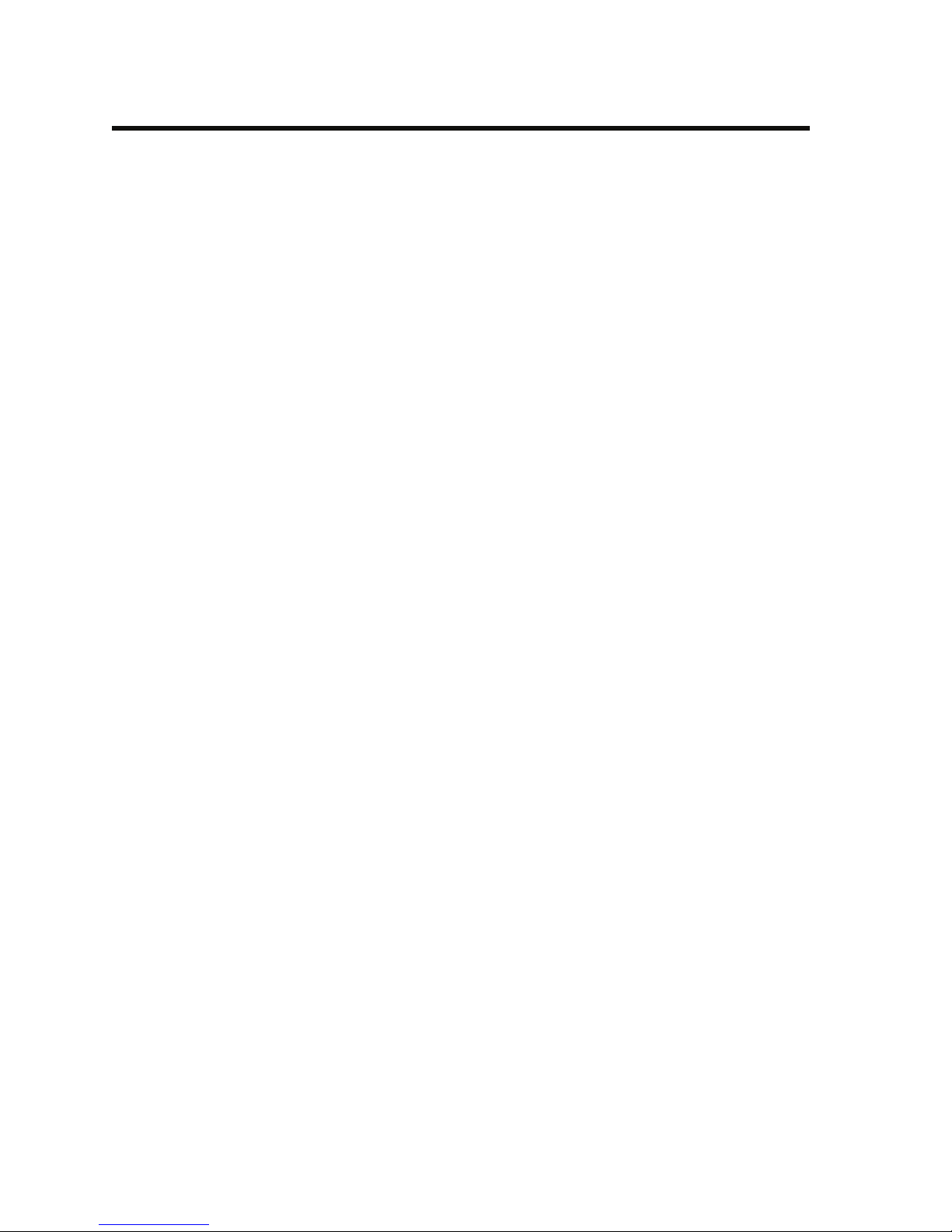
17
Table of Contents
Page
1. Introduction ................................................................................................................................................... 18
2. Prescribed use .............................................................................................................................................. 19
3. Symbol Explanation ...................................................................................................................................... 19
4. Scope of Delivery .......................................................................................................................................... 19
5. Safety Instructions ........................................................................................................................................ 20
6. Functional description .................................................................................................................................. 21
7. Controls and Connections ............................................................................................................................ 22
8. Installation ..................................................................................................................................................... 23
9. Handling ........................................................................................................................................................ 25
10. Maintenance and Cleaning .......................................................................................................................... 26
11. Disposal ......................................................................................................................................................... 27
12. Troubleshooting ............................................................................................................................................ 27
13. Technical specifications ............................................................................................................................... 28
14. Terminal assignment of plugs ...................................................................................................................... 29
a) ATX plug................................................................................................................................................ 29
b) 5.25" plug .............................................................................................................................................. 29
c) 3.5" plug ................................................................................................................................................ 30
d) 8-pin ATX 12V plug .............................................................................................................................. 30
e) 6-pin PCIe plug ..................................................................................................................................... 30
f) SATA mains plug .................................................................................................................................. 30
15. Tips and Notes .............................................................................................................................................. 31
Page 18
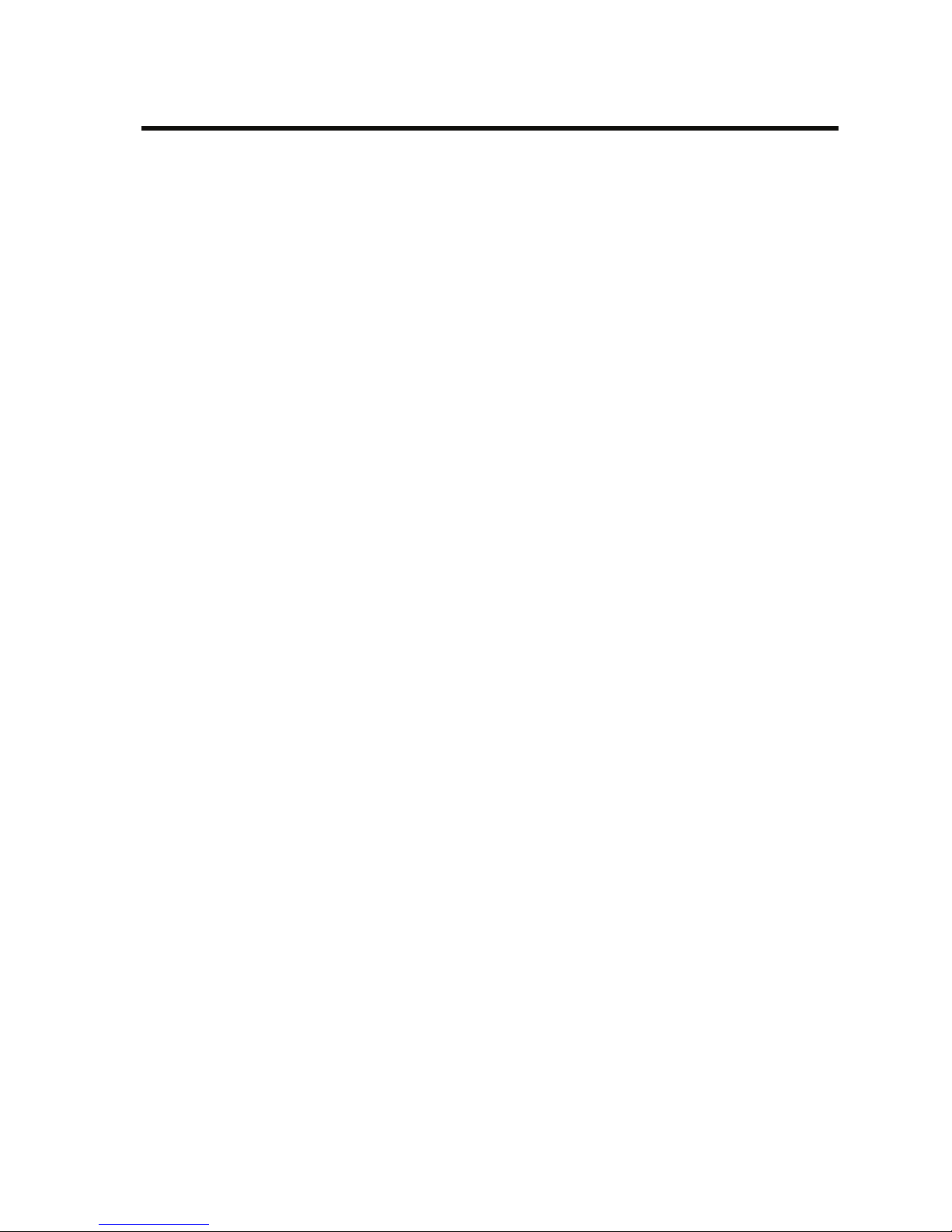
18
1. Introduction
Dear customer,
Thank you for purchasing this product.
This product meets the requirements of the current European and national guidelines. We kindly request the user
to observe the safety instructions and warnings contained in this operating manual to ensure safe operation.
This operating manual belongs to this product. It contains important information specific to its operation and
maintenance. Please take this into consideration when you pass the product on to third parties. Keep these operating
instructions for future reference!
All company names and product designations contained herein are trademarks of the respective owners.
All rights are reserved.
For more inquiries, contact or consult our technical advisory service:
Germany: Tel. no.: +49 9604 / 40 88 80
Fax. no.: +49 9604 / 40 88 48
e-mail: tkb@conrad.de
Mon. to Thur. 8.00am to 4.30pm
Fri. 8.00am to 2.00pm
Page 19
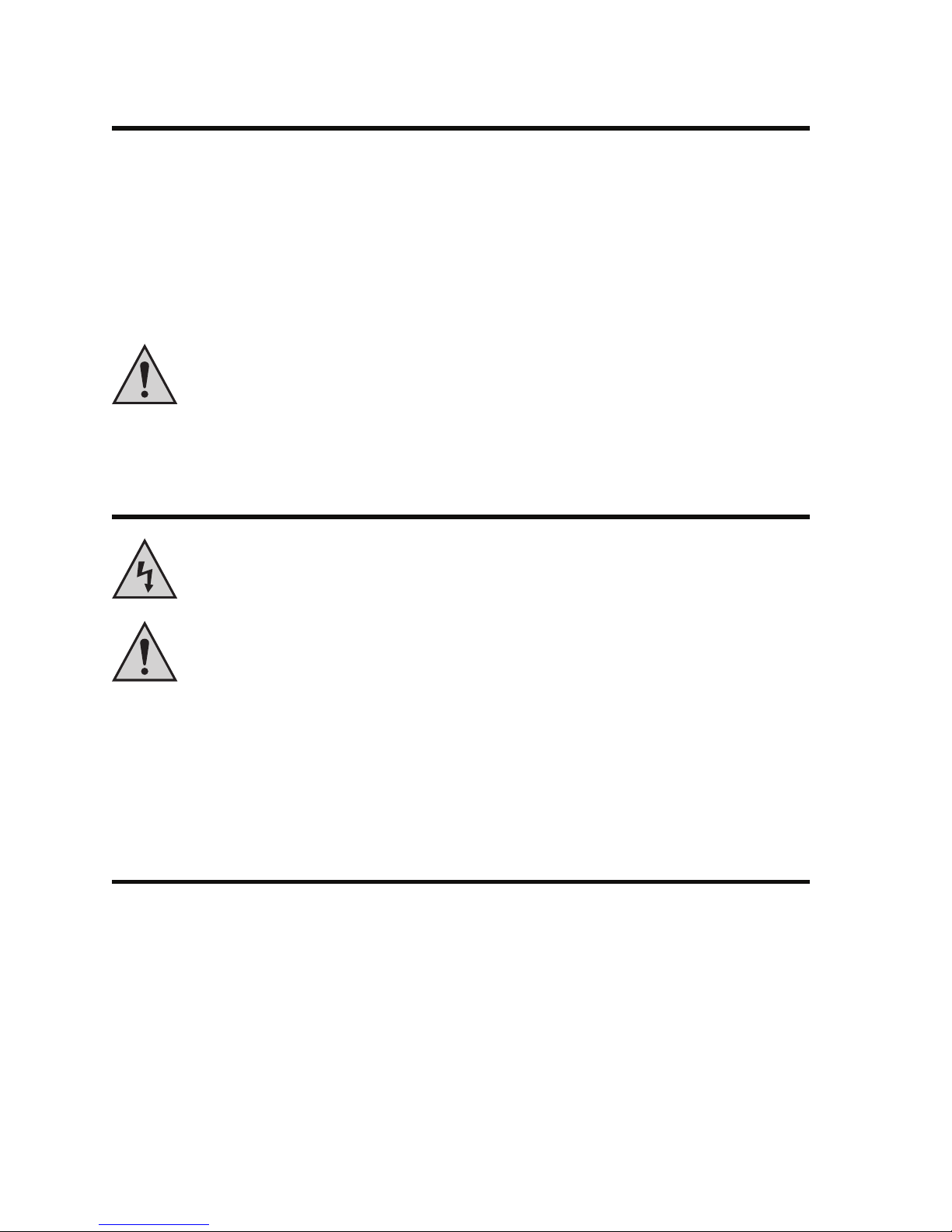
19
2. Prescribed use
The ATX power supply unit supplies power to components such as mainboards, hard disks, DVD writers etc. The
ATX power supply unit is to be mounted and operated in an appropriate computer housing.
The product must not get damp or wet. No part of the product must be modified or rebuilt. The housing must not be
opened! The adhesive labels on the product must not be damaged or removed. Furthermore, screws or mounting
parts of the product must not be loosened or removed.
Any use other than the one described above damages the product. Moreover, this involves dangers such as e.g.
short-circuit, fire, electric shock, etc.
Please take note of all safety instructions and installation notes in these operating instructions!
3. Symbol Explanation
The flash icon in a triangle is used to alert you to potential personal injury hazards such as electric shock.
The icon with the exclamation mark in a triangle points towards particular dangers associated with the
handling, function or operation.
The ”hand” icon indicates special tips and notes on operation.
4. Scope of Delivery
• ATX power supply unit
• Power cord
• Set of screws
• Cable set
• Rubber frame to reduce vibrations
• Operating manual
Page 20

20
5. Safety Instructions
In the case of damages which are caused due to failure to observe these operating instructions,
the guarantee will expire. We neither assume liability for consequential damages!
Nor do we assume liability for damage to property or personal injury, caused by improper use
or the failure to observe the safety instructions. The guarantee will expire in any such case!
Dear customer, The safety instructions and danger warnings below are not only for the protection of the
device but also to protect your well being. Please read carefully through the following points:
• The unauthorized conversion and/or modification of the product is inadmissible because of safety
and approval reasons (CE). Furthermore, the guarantee/warrantee would also expire in such a case.
• The product is not a toy and should be kept out of reach of children! Children cannot assess the
dangers involved when dealing with electric devices.
Be especially careful if children are around, as they could try to put objects through the openings of
the housing into the device! There is danger of a lethal electric shock.
• The product is intended for use in dry indoors, it must not get damp or wet! This would not only destroy
the product but it also represents a deadly peril through an electric shock!
• The structure of the power supply unit complies with safety class I. As a voltage source only a proper
power socket, with a protective earth ground, of the public power supply system may be used.
The power supply unit must be connected to a mains voltage of 100-240V~, 47-63Hz only.
Switching between the different input voltages is effected automatically.
• When the product is brought from a cold into a warm room (e.g. during transport) condensation may
form. There is the risk of a life-threatening electric shock!
This is why you should always let the product get to room temperature before you use it or connect
the plug-in power supply with the mains voltage. This can sometimes take several hours.
• Do not place any containers with liquid, e.g. buckets, vases or plants in the immediate proximity of
the product. Liquid could get inside the housing and impair electrical safety.
There is furthermore a high risk of fire or of a life-threatening electric shock.
If this is the case, de-energize the corresponding socket (e.g. switch off circuit breaker) and only then
pull the power cord from the socket. Afterwards, the product must no longer be used, bring it to a
specialist workshop.
• Use the device only in moderate climate regions and not in tropical climate.
• Never touch the power supply, computer, power cord and the mains plug when your hands are damp
or wet. Danger of a life-threatening electric shock!
• Do not disconnect the mains plug from the mains socket by pulling the cable. Always disconnect it
from the mains socket by taking it at the provided gripping areas. The same is the case for the
connection of the low power device.
• Do not bend the cables and do not place objects on them.
Page 21

21
• Should the power cord show any damages, do not touch the power cord. First of all, de-energize the
corresponding mains socket (e.g. via the respective circuit-breaker) and afterwards carefully pull the
mains plug from the socket. Exchange the power cord with a new one with the same technical
specifications. Repair of the damaged power cord is not authorized! There is the risk of a lifethreatening electric shock!
• Do not leave packaging material unattended. It might become a dangerous toy for children!
• In industrial facilities, the safety regulations laid down by the professional trade associations for
electrical equipment and facilities must be adhered to.
• If the product is used at schools, training facilities, do-it-yourself and hobby workshops it should not
be handled unless supervised by trained, responsible personnel.
6. Functional description
The ATX power supply unit transforms the mains voltage (100-240V~, 47-63Hz) into the internal dc voltages needed
by the computer (+5V=, +12V=, -12V= and +3.3V=). A built-in fan dissipates the excessive heat that is formed during
the conversion of voltage.
The ATX power supply unit can be switched on and off via the power switch located on the rear side.
However, the computer does not start when the power switch is switched on. The power supply unit as
well as the connected mainboard or the computer are in the so called ”standby” mode first.
To start the computer, briefly press the power button on the front side of your ATX housing. The button
has to be connected via a cable with the corresponding connection on your mainboard (e.g. “ATX
power” connection or similar; see instructions for mainboard).
If you switch your computer off via the power button (or if the operating system shuts the computer down
automatically and switches it off), there is still a standby voltage on your mainboard.
This is necessary for switching the computer on via the keyboard or the mouse (if the BIOS of your
computer provides this option) or for the automatic switching on/booting of a modem/ISDN call/network
access (depending on BIOS, hardware and software) or via a remote control.
In case of interferences in your computer (e.g. if you want to install a new plug-in card), the ATX power
supply unit must be switched off beforehand via the mains switch which is located on the ATX power
supply unit and it must be separated from the mains voltage; in addition, always disconnect the mains
plug!
Otherwise the mainboard as well as other components may get damaged!
Page 22

22
7. Controls and Connections
It is possible that the rear side of the power supply unit included in the delivery looks somehow different
(for ex. if the design of mains socket and mains switch in newer versions of the power supply unit was
modified by the manufacturer).
A Fan
The fan blows air in the power supply unit; this air can escape via the openings at the rear side.
Never cover the ventilation openings of the power supply unit; heat accumulation destroys the power
supply unit and the connected components! Furthermore, it may cause fire hazard! Never introduce
objects into the openings of the power supply unit; there is the danger of a lethal electric shock!
B Power switch
The power supply unit is switched on via the mains switch (switch position ”I”) or switched off (switch position ”0”).
It is imperative that you note chapter 6 in this operating manual!
C Power socket (appliance socket for low power device)
Connect this socket to the mains voltage (power socket) via the mains cable included in the delivery.
D Screwing holes
The four screwing holes at the outer corners of the power supply unit serve for the fastening of the power supply unit
to the computer housing. Use as many screws as possible; the big weight of the power supply unit could cause
damages to the computer housing (e.g. during transport).
A
B
C
D
Page 23

23
8. Installation
When in doubt about how to install the device correctly, please contact an EXPERT or a
specialist workshop and let them carry out the installation!
In case of improper installation, the power supply unit as well as your computer and all
connected devices will be damaged. There are furthermore dangers involved such as short
circuit, electrical shock or risk of fire.
Lethal Danger!
Switch off the computer in which the power supply unit is to be installed and all connected
devices and separate all devices from the mains voltage. Unplug the mains plug! Switching off
via the mains switch is not sufficient!
• Open the housing of your computer and carefully take off the cover of the housing.
• If the power supply unit is to be used as a replacement for an old broken power supply unit, you have to take out
the existing power supply unit first. Remove possibly existing cable attachments and cable fasteners. Carefully
remove all connector plugs for the mainboard and the built-in devices.
Hold onto the old power supply unit and remove all holding screws of the power supply unit so that it can be
removed from the computer housing.
• The rubber frame included in the delivery can be mounted onto the rear side of the power supply unit. It reduces
the vibrations which are transmitted from the power supply unit onto the housing.
• The connecting cables are pluggable. Thus, it is possible to use only as many cables as it is necessary to connect
the devices. This reduces the ”cable confusion” in the computer housing.
The ATX connection cable is not pluggable as it is always needed for the connection onto the mainboard.
Furthermore, this prevents unnecessary transition resistances (in comparison with other ATX power supply units
with pluggable ATX connection cable; therefore this is to be considered an advantage).
Sort the connection cables and connect the necessary cables to the corresponding plug sockets (note colors of
sockets and plugs!).
Both 6-pin red sockets (and the corresponding connection cables) are for the connection onto your PCIe graphic
card (n).
The 6-pin blue sockets (and the corresponding connection cables) supply current to hard discs or CD/DVD drives.
The 8-pin socket is connected to the ATX 12V connection of the mainboard via the corresponding cable. The 8pin plug can be used for 4-pin ATX 12V connections also.
• Screw the power supply unit tightly with 4 screws (Whitworth thread, thread length approx. 5mm max) in your
computer housing.
• Finally, connect the devices in your computer (mainboard, hard disk etc) with the corresponding plugs of the
connection cables.
Depending on the mainboard, the ATX power supply connection will have 20 or 24 pins. The special design of
the plug included in delivery allows it to be used for both.
Page 24

24
For a 20-pin ATX connection a 4-pin part can be detached by simply sliding it out from the rest of the plug (and
sliding it back on laterally). If this is not necessary (20-pin connection at the mainboard), then you should NOT
use the 4-pin part for other sockets of the mainboard.
Warning!
If you use force, the ATX plug can also be plugged incorrectly onto the terminal on the mainboard! You
should be able to insert the ATX plug easily; it must click cleanly into place with the lateral clip.
• The ATX power supply unit is equipped with an 8-pin ATX 12V plug which is necessary for many mainboards.
It is used to connect the +12V voltage via extra lines to the mainboard (to relieve the +12V line of the ATX power
supply unit). For older mainboards with 4-pin connection, the plug is separable (use the plug with both black/
yellow cables).
If your mainboard is equipped with such a connection, it is imperative that you connect it with this plug.
Otherwise your computer will not boot later on.
Do not use the 4-pin plug which you have separated from the wide 24-pin ATX plug. It has a different
assignment; the mainboard would get destroyed!
• Check if your graphic card is equipped with its own power connection (e.g. fast PCEe graphic cards) and connect
the latter to a corresponding connection of the power supply unit.
If this is not observed, the graphic card produces no image.
• Install the cables in the computer correctly and straight-lined, make sure that the cables are not pinched or
damaged in any way. Protect the cables from sharp edges in the computer housing. Make sure that the cables
don’t get into a fan.
To fix the cables in the computer housing use, e.g. cable fasteners.
• Check whether the power button on the front of your ATX housing is connected to the corresponding connection
on the mainboard.
Switching on via the mains switch does not result in switching on the computer (can possibly be
changed via the BIOS setting)!
• Close the housing of the computer and reconnect it with the other devices, cables and accessories.
• Now connect the computer with the mains voltage and switch the ATX power supply unit on via the mains switch
on the back of the ATX power supply unit.
The computer does not start yet. Briefly press the power button on the front of your ATX housing to
switch the computer on.
• If your computer does not start correctly, switch it off straight away and control all settings and cable connections.
Before you open the housing to check it, make sure to switch off all devices and separate them
from the mains voltage. Switching off via the mains switch is not sufficient; pull the mains plug!
Page 25

25
9. Handling
Take note of all the safety instructions in these operating instructions!
The product is only to be used in dry indoor locations. Contact with moisture must be avoided
by all means.
Never touch the device and the power cord/plug when your hands are wet or damp. There is
danger of a lethal electric shock.
• The following unfavorable conditions are to be avoided at the place of installation or during transport:
- wetness or too high air humidity
- extreme hot and cold temperatures
- direct sunlight
- dust or flammable gases, fumes or solvents
- strong vibrations
- strong magnetic fields such as with the proximity of machines or loudspeakers
• Make sure there is sufficient ventilation of the computer/power supply unit on the installation site. The
computer has to be set up/placed in a way so that there can be air circulation. Never cover the
ventilation openings, never cover the computer when it is in operation.
• Do not grip into the ventilation slots and openings of the housing with any objects such as paperclips,
biros, pins and knitting needles etc.
Children may try to insert objects (e.g. toys) into the ventilation slots, openings of the housing of the
ATX power supply unit or of the computer.
This would damage the ATX power supply unit and the computer in which it is installed. There is
furthermore the risk of a life-threatening electric shock if you touch electrical lines and terminals!
• If you bring the power supply unit (or the computer into which the power supply unit is installed) from
a cold to a warm room, condensing water may form.
Let the power supply unit (and the computer into which the power supply unit is installed) get to room
temperature first, before connecting it with the mains voltage and switching it on. This can sometimes
take several hours.
Otherwise this may not only destroy the power supply unit or the computer, but there is also the risk
of a life-threatening electric shock!
• When installing the computer, make sure that none of the cables are pinched or caught.
• Check the ATX power supply unit (and the computer) for damages before each use. If you detect
any damages, the ATX power supply unit or the computer must NOT be connected to the mains
voltage! There may be danger to life involved!
• Safe operation must be presumed to be no longer possible, if
- the device exhibits visible damage,
- the device does not operate any longer and
- the device was stored under unfavorable conditions for a long period of time or
- the device was exposed to extraordinary stress caused by transport.
Page 26

26
• Do not pull the mains plug from the mains socket by pulling the cable Always pull the plug from the
mains socket by the gripping area provided on the side. Otherwise the power cord may get damaged,
risk of an electric shock!
• The ATX power supply unit must not be opened! There are no serviceable parts inside the ATX
power supply unit.
• If the ATX power supply unit (or the computer in which it is installed) is not used for a longer period
of time (e.g. if it is in storage) then switch it off via the mains switch and additionally pull the mains
plug of the power cord form the mains socket.
• If you only switch off the computer via the power button on the front of the computer housing, then
the computer or the power supply unit is in “standby” mode (similar to a television).
This is why the computer must be separated from the mains voltage before retrofitting work is done
onto your computer (e.g. when inserting a plug-in card). Switch the ATX power supply unit off via the
mains switch and separate it from the mains voltage; pull the mains plug.
• The ATX power supply unit has (although it is low) a power input in “standby” mode. This is why a
slight warming is normal.
Per month there are quite a few kWh (kilowatt-hours) that accumulate in the ”standby” mode.
Depending on the price of electricity this means costs of maybe about 1-2 Euro per month that can
be easily saved. Simply switch off the ATX power supply unit via the mains switch if the computer
is no longer needed.
Of course, the same is valid for other products without own mains switch, e.g. TFT monitors,
computer speakers etc.
10. Maintenance and Cleaning
There are no serviceable parts in the ATX power supply unit, this is why you should never open it. Any
maintenance or repair and the ensuing opening of the ATX power supply unit may only be carried out
by an expert or a specialist workshop.
The fuse which is installed in the ATX power supply unit must be replaced with a special tool only. This
is why you should not try to replace the fuse yourself, leave this to an expert or a specialized workshop.
Due to the fan that is built into the ATX power supply unit, the computer will suck in more or less dust in the course
of time, depending on the installation site, which will settle inside the power supply unit and on the fan blades. This
dust can be removed with a vacuum cleaner from the outside.
Separate the ATX power supply unit from the mains voltage beforehand, pull the mains plug!
To clean the outside of the ATX power supply unit, a dry, soft and clean cloth is sufficient.
Page 27

27
Problem
No function
Solution
Is the ATX power supply unit switched on?
Is the power cord inserted correctly on both sides?
Does the mains socket work properly?
Are all connections of the components inside computer correct (e.g. ATX
plug, 4-pin ATX-12V plug)? When the hard disk cable is inserted the
wrong way around, the computer may not start because of a short circuit;
the ATX power supply unit will not work!
Some mainboards do not start, if the CPU fan is turning too slowly or not
at all (e.g. CPU fan with temperature sensor or with low speed to reduce
the noise).
Computer does not start
when the power supply unit
is switched on
When the ATX power supply unit is switched on (via the mains switch on
the back of the ATX power supply unit) only the standby current on the
mainboard is applied.
By briefly pressing the power button on the front side of your computer
housing you switch on the ATX power supply unit (as long as the power
button is connected with the corresponding terminal of your mainboard).
Therefore check the correct connection of the power button to the
mainboard.
11. Disposal
Electric and electronic products must not be disposed of in the domestic waste.
At the end of its service life, dispose of the product according to the relevant statutory regulations.
12. Troubleshooting
The ATX power supply unit you have purchased is equipped with state-of-the-art technology and is safe to operate.
Nevertheless, problems and faults might occur. Therefore, we would like to describe here how to eliminate possible
faults:
Take note of all the safety instructions in these operating instructions!
Page 28

28
13. Technical specifications
• Operation on mains voltage, 100-240V~, 47-63Hz, automatic adjustment via the power supply unit
• Output voltages and output currents (also see imprint on power supply unit):
+3.3V= 30A
+5V= 28A
+12V1= 18A
+12V2= 18A
+12V3= 18A
+12V4= 18A
-12V= 0.8A
+5V= standby 2.5A
The power supply unit has four separate +12V=-outputs. This is to avoid an interaction due to high load
currents.
The total current from the four 12V= outputs must not exceed 60A.
The total power from the +3.3V and the +5V branches must not exceed 180W.
The total output power must not exceed 750W.
The power supply unit does not have the “-5V” voltage which former power supply units had (a terminal/
cable is missing in the wide ATX plug at the corresponding spot). Since this voltage is not needed by
the present components, this has no further consequence.
With newer versions of the power supply unit, the level of the output currents could have been modified
by the manufacturer. Note the imprint on the power supply unit.
• The power supply unit is equipped with connection sockets which can be connected to the corresponding devices
(e.g. hard discs, DVD writers, graphic cards) via the cables included in the delivery.
• Mains switch on the back of the device
• Active PFC (Power Factor Correction)
Page 29

29
14. Terminal Assignments of Plugs
a) ATX plug (for mainboard)
The color of the individual lines (e.g. PS ON and Power OK) may differ.
One connector socket is not assigned (the cable is missing). This is where the now no longer necessary
voltage “-5V” was applied with former power supply units.
A four pin part of the plug can be taken off, so that the power supply unit can also be used with
mainboards with only 20-pin ATX connection.
However, the 4-pin connection you are left with, must not be used anywhere!
GND (black) +3.3= (orange)
+5V= (red) +12V= (yellow)
+5V= (red) +12V= (yellow)
+5V= (red) +5V= standby (mauve)
(not assigned) Power OK (gray)
GND (black) GND (black)
GND (black) +5V= (red)
GND (black) GND (black)
PS ON (green) +5V= (red)
GND (black) GND (black)
-12V= (blue) +3.3= (orange)
+3.3= (orange) +3.3= (orange)
b) 5.25” plug (e.g. for 3.5” hard discs, CD/DVD drives)
+5V= (red)
GND (black)
GND (black)
+12V= (yellow)
Page 30

30
c) 3.5” plug (e.g. for 3.5” floppy disk drive)
+12V= (yellow)
GND (black)
GND (black)
+5V= (red)
d) 8-pin ATX 12V plug (separable)
+12V (yellow) GND (black)
+12V (yellow) GND (black)
+12V (yellow/black) GND (black)
+12V (yellow/black) GND (black)
e) 6-pin PCIe plug, red (for PCIe graphic cards)
GND (black) +12V (yellow)
GND (black) +12V (yellow)
GND (black) +12V (yellow)
f) SATA mains plug (for SATA hard discs and drives)
+12V= (yellow)
GND (black)
+5V= (red)
GND (black)
+3.3= (orange)
Since the strips in the SATA plug are not suitable for high currents, the five connecting cables are
divided among several contacts.
Page 31

31
15. Tips & Notes
• The power supply unit is in ”standby” mode once you have switched it off via the power button of your ATX
housing. This means it is not separated from the mains voltage! A television, for example, works similarly, where
you can switch it to ”standby” mode with the remote control.
The ATX power supply unit still “uses” electricity in this “standby” mode. This is why you should also switch the
ATX power supply unit off via the mains switch in order to save energy, if you don’t need your computer.
Of course, the same is valid for all other devices that are connected to the computer, e.g. monitor, scanner,
speakers etc.
The standby power consumption of a complete computer system can easily reach 50W. After only one
day one kilowatt-hour (1 kWh) is wasted and transformed into heat.
This is why the purchase of a multiple socket with on/off switch pays off very quickly.
The joint switching on of all loads (computer, monitor, printer etc.) may trigger the circuit breaker of the
corresponding electrical circuit, since the starting current of all devices is too high. If this happens to
you, first switch on the switch of the multiple socket and then the individual devices in successive order.
When switching off, proceed in the reverse order; first switch off the devices and afterwards the multiple
socket.
There are also so called ”power mangers” that comfortably allow the switching of individual sockets on/off via
switches on the front side. Such “power manager” can be placed, e.g. under the monitor.
Ink jet printers have to be switched off via the on/off switch on the printer first, before the mains voltage
can be turned off via, e.g. the multiple socket. Otherwise the printer is not able to put the printer head
into the home position, the nozzles of the printer head could dry out!
Some types of printers should be permanently connected to the mains voltage otherwise they would
carry out an additional cleaning process (when the multiple socket is switched on) when they are
reconnected to the mains voltage. The costs for useless ink consumption exceeds the savings for
electricity.
• If your mainboard is equipped with a 4 or 8-pin ATX2.0 connection for the +12V voltage (e.g. on almost all
mainboards for current processors), then connect it to the corresponding connection of the ATX power supply
unit (see chapter 14. d). The 8pin ATX12V plug is separable.
• For mainboards with 20-pin ATX plug, the 4-pin separable plug must be separated from the 24-pin ATX mains
plug; to this effect, simply slide it out.
The separated 4-pin separable plug cannot be used for other connections such as a mainboard for
example; simply leave it hanging on the side of the cable or secure it with a cable fastener.
Page 32

32
Table des matières
Page
1. Introduction ................................................................................................................................................... 33
2. Restrictions d’utilisation ................................................................................................................................ 34
3. Explication des symboles ............................................................................................................................. 34
4. Contenu de l’emballage ............................................................................................................................... 34
5. Consignes de sécurité .................................................................................................................................. 35
6. Description du fonctionnement .................................................................................................................... 36
7. Eléments de commande et connexions ...................................................................................................... 37
8. Montage ........................................................................................................................................................ 38
9. Maniement..................................................................................................................................................... 40
10. Entretien et nettoyage .................................................................................................................................. 41
11. Elimination des déchets ............................................................................................................................... 42
12. Guide de dépannage .................................................................................................................................... 42
13. Caractéristiques techniques ......................................................................................................................... 43
14. Affectation des connecteurs ......................................................................................................................... 44
a) Connecteur ATX ................................................................................................................................... 44
b) Connecteur 5.25" .................................................................................................................................. 44
c) Connecteur 3.5" .................................................................................................................................... 45
d) Connecteur 8 broches ATX 12V .......................................................................................................... 45
e) Connecteur 6 broches PCIe ................................................................................................................. 45
f) Fiche d’alimentation SATA ................................................................................................................... 45
15. Trucs et astuces ............................................................................................................................................ 46
Page 33

33
1. Introduction
Chère cliente, cher client,
Nous vous remercions de l’achat du présent produit !
Le produit est conforme aux exigences des directives européennes et nationales en vigueur. Afin de maintenir
l’appareil en bon état et d’en assurer l’exploitation sans risques, vous devez absolument tenir compte de ce mode
d’emploi !
Ce mode d’emploi appartient à ce produit. Il comprend des informations importantes relatives à la mise en service
et au fonctionnement. Il faut respecter ces instructions, même si ce produit est transmis à tierce personne. Gardez
ce mode d’emploi pour toute consultation ultérieure !
Tous les noms d’entreprises et appellations de produits contenus dans ce mode d’emploi sont des marques
déposées des propriétaires correspondants. Tous droits réservés.
En cas de questions, adressez-vous à notre service d’assistance technique :
France : Tél.: 0892 897 777
Fax: 0892 896 002
e-mail: support@conrad.fr
Du lundi au vendredi de 8h00 à 18h00
le samedi de 8h00 à 12h00
Suisse : Tél.: 0848/80 12 88
Fax: 0848/80 12 89
e-mail: support@conrad.ch
Du lundi au vendredi de 8h00 à 12h00
et de 13h00 à 17h00
Page 34

34
2. Restrictions d’utilisation
Le bloc d’alimentation ATX sert à l’alimentation en courant de composants tels que carte mère, disque dur, graveur
de DVD etc. Le bloc d’alimentation ATX doit être monté et mis en service dans un boîtier d’ordinateur approprié.
Il faut impérativement veiller à ce que le produit ne soit pas mouillé. Il est strictement interdit de transformer ou de
modifier l’ensemble du produit. Il est interdit d’ouvrir le boîtier. Les étiquettes collées sur le produit ne doivent pas
être endommagées ou enlevées, il n’est pas non plus permis de desserrer des vis ou de démonter des pièces de
fixation du produit.
Tout utilisation autre que celle stipulée ci-dessus provoque l’endommagement de ce produit et est, en outre, liée à
des dangers de courts-circuits, d’incendie, d’électrocution etc.
Veuillez tenir compte de toutes les consignes de sécurité et de montage du présent mode
d’emploi !
3. Explication des symboles
Le symbole de foudre placé dans un triangle est utilisé pour indiquer un danger pour votre santé, par
ex. pour cause d’une décharge électrique.
Le symbole avec un point d’exclamation placé dans un triangle attire l’attention sur les risques
spécifiques lors du maniement, de la mise en service et de l’utilisation du produit.
Le symbole de la main renvoie à des astuces et conseils d’utilisation spécifiques.
4. Contenu de l’emballage
• Bloc d’alimentation ATX
• Câble d’alimentation
• Jeu de vis
• Jeu de câbles
• Cadre en caoutchouc pour réduire les vibrations
• Mode d’emploi
Page 35

35
5. Consignes de sécurité
En cas de dommages dus à la non observation de ce mode d’emploi, la validité de la garantie
est annulée ! Nous déclinons toute responsabilité pour d’éventuels dommages consécutifs !
Nous déclinons toute responsabilité pour d’éventuels dommages matériels ou corporels dus
à un maniement incorrect ou à la non observation des précautions d’emploi. De tels cas
entraînent l’annulation de la garantie !
Chère cliente, cher client, Les instructions de sécurité suivantes servent non seulement à protéger
l’appareil, mais également à protéger votre santé. Veuillez lire attentivement les points suivants :
• Pour des raisons de sécurité et d’homologation (CE), il est interdit de modifier et/ou de transformer
cet appareil soi-même. Ceci annule la validité de la garantie.
• Ce produit n’est pas un jouet, maintenez-le hors de la portée des enfants. Les enfants ne peuvent
pas se rendre compte des dangers provenant d’un maniement d’appareils électriques.
Maniez l’appareil avec vigilance en présence d’enfants, ceux-ci pourraient essayer de mettre des
objets dans les ouvertures de l’appareil ! Il y a risque d’une décharge électrique mortelle !
• Le produit est prévu pour une utilisation dans des locaux secs à l’intérieur, il ne doit pas être mouillé
ou humide ! Ceci pourrait non seulement détruire le produit mais également provoquer un choc
électrique dangereux pour la vie !
• Le bloc d’alimentation a été construit conformément à la classe de protection I. La source de tension
doit être impérativement une prise d’alimentation normée du secteur public avec contact de sécurité.
Le bloc d’alimentation ne doit être branché que sur une tension du réseau
de 100-240V~, 47-63Hz.
La permutation entre les différentes tensions d’entrée s’effectue automatiquement.
• Lors du changement d’emplacement du produit d’une pièce froide dans une pièce chaude (par ex.
lors de son transport), de l’eau de condensation pourrait se former. Il y a danger de mort par
électrocution !
Laissez donc le produit éteint prendre la température ambiante avant de le mettre en service ou de
brancher l’adaptateur secteur à la tension du secteur. Suivant les cas, ceci peut durer plusieurs
heures.
• Ne placez pas de récipients remplis de liquides, par ex. seau, vase ou plante à proximité du produit.
Les liquides pourraient pénétrer à l’intérieur du boîtier et perturber ainsi la sécurité électrique.
Il y a grand risque d’un incendie ou d’une décharge électrique mortelle !
Dans de tels cas, déconnectez la prise correspondante (par ex. déconnectez les coupe-circuits
automatiques) puis retirez ensuite le câble d’alimentation de la prise de courant. N’utilisez plus le
produit, mais apportez-le dans un atelier spécialisé.
• N’utilisez l’appareil que dans des régions d’un climat modéré et non pas dans des régions d’un climat
tropical.
• Ne touchez jamais le bloc d’alimentation, l’ordinateur, le câble d’alimentation avec des mains
mouillées ou humides, ceci pourrait provoquer une décharge électrique dangereuse pour la vie !
Page 36

36
• Ne retirez pas la fiche d’alimentation de la prise en la tirant par le câble, ne la retirez qu’en la prenant
par les surfaces prévues à cet effet. Il en est de même pour le connecteur des appareils frigorifiques.
• Ne pliez pas le câble, ne placez pas d’objets sur le câble.
• Au cas où le câble d’alimentation présenterait des endommagements, n’y touchez pas. Débranchez
d’abord la prise de courant correspondante (par ex. via les coupe-circuits automatiques) et retirez
ensuite la fiche de la prise de courant avec précaution. Remplacez le câble d’alimentation par un
neuf ayant les mêmes caractéristiques techniques. Une réparation du câble d’alimentation n’est pas
autorisée ! Il y a danger de mort par électrocution !
• Ne laissez pas traîner le matériel d’emballage. Il pourrait devenir un jouet dangereux pour les
enfants.
• Dans les locaux professionnels, il faut observer les instructions pour la prévention des accidents
émises par l’association professionnelle exerçant dans le domaine des installations électriques et
de l’outillage industriel.
• L’utilisation de tels appareils dans les écoles, les centres de formation professionnelle ou les ateliers
pour handicapés ou de loisir, doit être surveillée par du personnel qualifié.
6. Description du fonctionnement
Le bloc d’alimentation ATX transforme la tension du secteur (100-240V~, 47-63Hz) en tension continue comme elle
est exigée par l’ordinateur (+5V=, +12V=, -12V= et +3.3V=). Un ventilateur incorporé permet de dissiper la chaleur
excédentaire émise lors de cette transformation de tension.
Le bloc d’alimentation ATX peut être allumé et éteint par l’interrupteur d’alimentation situé au dos de l’appareil.
Par contre, l’ordinateur ne démarre pas encore en actionnant l’interrupteur d’alimentation. Le bloc
d’alimentation ainsi que la carte mère connectée ou l’ordinateur sont alors en mode de veille
(«Standby»).
Pour démarrer l’ordinateur, il faut appuyer brièvement sur le bouton marche/arrêt situé sur la face avant
du boîtier ATX. Ce bouton doit être raccordé par un câble au connecteur correspondant de la carte mère
(par ex. au connecteur «ATX-Power» ou similaire, voir également le mode d’emploi de la carte mère).
Si vous éteignez votre ordinateur en appuyant sur le bouton marche/arrêt (ou si le système d’exploitation de l’ordinateur s’arrête et s’éteint automatiquement) la carte mère est toujours sous la tension
de repos.
Cette tension est requise par ex. pour la mise en service du PC via le clavier ou la souris (sous condition
que le BIOS de votre PC prévoie cette possibilité) ou pour allumer/démarrer automatiquement le PC
en cas d’accès au réseau via modem/RNIS (dépend du BIOS et du logiciel installé) ou via télécommande.
Pour tout changement ou toute transformation de votre ordinateur (par ex. si vous souhaitez installer
une nouvelle carte d’extension) éteignez donc l’alimentation ATX via l’interrupteur d’alimentation situé
sur l’alimentation ATX et déconnectez-la de la tension du secteur, retirez toujours la fiche d’alimentation de la prise de courant !
Autrement, la carte mère de même que d’autres composants peuvent être endommagés !
Page 37

37
7. Eléments de commande et connexions
La face arrière du bloc d’alimentation livré est probablement un peu différente (par ex. si la disposition
de la douille d’alimentation et de l’interrupteur principal a été modifiée par le constructeur dans les
versions plus récentes du bloc d’alimentation).
A Ventilateur
Le ventilateur souffle de l’air vers l’intérieur du bloc d’alimentation ; cet air peut s’échapper par les ouvertures se
trouvant au dos.
N’obturez jamais les ouvertures du ventilateur du bloc d’alimentation. Cela pourrait provoquer une
accumulation de chaleur dans le bloc d’alimentation et les composants qui y sont connectés risquent
d’être détruits ! Sinon, il y a risque d’incendie ! Ne jamais introduire des objets dans les orifices du bloc
d’alimentation, ceci représente un danger d’électrocution dangereux pour la vie !
B Interrupteur d’alimentation
L’alimentation peut être allumé (position «I» de l’interrupteur) ou éteinte (position «0») par l’interrupteur d’alimentation.
Tenez impérativement compte du point 6 de ce mode d’emploi !
C Douille d’alimentation (douille d’appareils frigorifiques)
Connectez cette douille au moyen du bloc d’alimentation joint à la tension du réseau (prise de courant).
D Trous de fixation
Les quatre trous situés aux angles extérieurs du bloc d’alimentation sont prévus pour la fixation du bloc d’alimentation
dans le boîtier de votre ordinateur. Utilisez autant de vis que possible, autrement, le poids élevé du bloc
d’alimentation pourrait endommager le boîtier de l’ordinateur (par ex. pendant son transport).
A
B
C
D
Page 38

38
8. Montage
Au cas où vous n’auriez aucune connaissance spécifique concernant le montage, faites
effectuer celui-ci par un SPECIALISTE ou un atelier spécialisé !
Un montage erroné risque d’endommager non seulement le bloc d’alimentation mais aussi
votre ordinateur ainsi que tous les appareils qui y sont connectés. En outre, un montage
incorrect est lié à des dangers tels que par exemple un court-circuit, une décharge électrique,
un incendie, etc.
Attention ! Danger de mort !
Eteignez l’ordinateur dans lequel vous souhaitez installer l’alimentation et tous les appareils
connectés et déconnectez tous les appareils de la tension du secteur. Retirez la fiche
d’alimentation de la prise de courant ! Il ne suffit pas d’éteindre l’appareil au moyen de
l’interrupteur d’alimentation !
• Ouvrez le capot de votre ordinateur et retirez-en le couvercle avec précaution.
• Si l’alimentation est sensée remplacer une alimentation défectueuse par ex., il faut d’abord démonter l’alimentation défectueuse. Retirez les fixations de câbles éventuellement existantes et les colliers autobloquants.
Déconnectez d’abord toutes les fiches de connexion de la carte mère et des autres appareils incorporés.
Maintenez fermement le vieux bloc d’alimentation et retirez toutes les vieilles vis de fixation de l’alimentation de
sorte à pouvoir le retirer du boîtier de l’ordinateur.
• Le cadre en caoutchouc joint peut être monté sur le dos du bloc d’alimentation. Celui-ci permet de réduire les
vibrations transmises du bloc d’alimentation au boîtier.
• Les câbles de raccordement sont enfichables. Ainsi, il est possible d’utiliser autant de câbles que nécessaires
pour la connexion des appareils. Cela réduire l’enchevêtrement de câbles dans le boîtier de l’ordinateur.
Le câble de raccordement ATX n’est pas enfichable, car il est toujours utilisé pour être connecté à la carte mère.
En outre, des résistances de contact inutiles peuvent être évitées (ce qui représente un avantage vis-à-vis les
autres blocs d’alimentation ATX à câble de raccordement enfichable ATX).
Triez les câbles de raccordement et branchez les câbles nécessaires sur les douilles correspondantes (respecter
les couleurs des douilles et connecteurs !).
Les deux douilles rouges à 6 broches (et les câbles de raccordement correspondants) sont prévues à être
connectées à votre(vos) carte(s) graphique PCIe.
Les quatre douilles bleues à 6 broches (et les câbles de raccordement correspondants) fournissent l’alimentation
en courant pour les disques durs ou les lecteurs de CD/DVD.
La douille à 8 broches est reliée au moyen du câble correspondant par ex. avec la connexion ATX 12V de la carte
mère. Les connecteurs à 8 broches peuvent être également utilisés pour les connexions ATX 12V à 4 broches.
• Fixez le bloc d’alimentation en vissant les quatre vis (filet au pouce, longueur maximale des vis de 5mm) dans
le boîtier de votre ordinateur.
• Pour finir, reliez les appareils dans votre ordinateur (carte mère, disque dur etc.) avec les connecteurs
correspondants des câbles de raccordement.
Page 39

39
Selon la carte mère, la douille d’alimentation ATX dispose de 20 ou de 24 broches. La fiche contenue dans
l’emballage peut, grâce à sa construction spéciale, être utilisée pour les deux.
Pour un connecteur ATX 20 broches, un module 4 broches peut être séparé du reste de la fiche simplement en
le faisant glisser (ou en le faisant glisser de nouveau latéralement). Si cette pièce à 4 broches n’est pas
nécessaire (connexion 20 broches à la carte mère), elle NE DOIT PAS être utilisée pour les autres douilles de
la carte mère !
Attention !
En forçant, vous pourriez également introduire en sens inverse le connecteur ATX sur le connecteur
de la carte mère ! Le connecteur ATX doit glisser facilement sur la prise et s’encliqueter correctement
à l’aide du clip latéral.
• Le bloc d’alimentation ATX est équipé d’un connecteur 8 broches ATX 12V nécessaire pour un grand nombre
de cartes mères. Il permet également de brancher séparément la tension +12V à la carte mère à l’aide de câbles
supplémentaires (ce qui réduit la charge du câble +12V de la fiche d’alimentation ATX). Pour les cartes mères
plus anciennes disposant d’une connexion à 4 broches, le connecteur est déconnectable (utilisez le connecteur
avec les deux câbles noirs/jaunes).
Si cette connexion existe sur votre carte mère, raccordez-la impérativement à la fiche d’alimentation.
Autrement, votre ordinateur ne pourra pas démarrer plus tard.
N’utilisez pas la fiche 4 broches que vous avez séparée du large connecteur ATX à 24 broches. Celle-
ci est affectée différemment; ceci détruirait la carte mère !
• Contrôlez si votre carte graphique dispose d’une propre douille d’alimentation (par ex. les cartes graphiques
PCIe à haute vitesse) et reliez celle-ci à une connexion correspondante du bloc d’alimentation.
Si ceci n’est pas observé, aucune image n’est générée par la carte graphique.
• Posez tous les câbles dans le PC de façon exacte et en ligne droite. Veillez à ce que les câbles ne soient ni coincés
ni endommagés de quelle manière que ce soit. Protégez les câbles des arêtes vives qui pourraient se trouver
dans le boîtier de l’ordinateur. Veillez à ce que les câbles ne pénètrent pas dans un ventilateur.
Pour la fixation des câbles dans le boîtier de l’ordinateur, utilisez par ex. des colliers autobloquants.
• Assurez-vous que le bouton marche/arrêt situé sur la face avant du boîtier ATX est raccordé au connecteur
correspondant de votre carte mère.
Eteindre seulement par l’interrupteur ne suffit pas à éteindre l’ordinateur (éventuellement modifiable
via réglages BIOS) !
• Refermez et vissez le boîtier de votre ordinateur et raccordez-le à tous les périphériques, câbles et aux autres
accessoires.
• Connectez maintenant l’ordinateur à la tension de réseau et allumez le bloc d’alimentation ATX via l’interrupteur
principal placé au dos de l’alimentation ATX.
Normalement, l’ordinateur ne démarre pas encore. Appuyez brièvement sur le bouton marche/arrêt
situé sur la face avant du boîtier ATX pour allumer le PC.
• Si l’ordinateur ne redémarre pas correctement, rééteignez-le immédiatement et vérifiez tous les réglages et
câblages.
Avant d’ouvrir le boîtier pour effectuer un contrôle, pensez à éteindre tous les périphériques et
à les déconnectez de la tension du réseau. Eteindre seulement par l’interrupteur ne suffit pas ;
retirez la fiche de contact !
Page 40

40
9. Maniement
Tenez compte de toutes les consignes de sécurité du présent mode d’emploi !
L’utilisation de ce produit n’est permise que dans des locaux secs en intérieur. Il faut
absolument éviter tout contact avec l’humidité.
Ne touchez pas l’appareil et le câble d’alimentation / la fiche les mains humides ou mouillées
! Il y a risque d’une décharge électrique mortelle !
• Evitez les conditions environnementales défavorables suivantes au lieu de mise en place ou lors du
transport :
- une humidité ou un taux d’hygrométrie trop élevé
- des températures extrêmes (chaleur et froid extrêmes)
- l’exposition directe aux rayons du soleil
- de la poussière ou des gaz, vapeurs ou solutions inflammables
- les fortes vibrations
- les champs électromagnétiques puissants, par ex. près de machines ou de haut-parleurs
• Veillez à l’aération suffisante de l’ordinateur/du bloc d’alimentation sur le lieu d’emplacement.
L’ordinateur doit être placé de sorte à assurer une circulation d’air. Ne recouvrez jamais les fentes
d’aération, ne recouvrez jamais l’ordinateur pendant le service.
• Ne jamais introduire des objets dans les fentes d’aération et les orifices de l’appareil, par ex.
trombones, stylos, épingles, aiguilles à tricoter etc..
Les enfants pourraient essayer d’introduire des objets (par ex. des jouets) dans les fentes d’aération,
les ouvertures du bloc d’alimentation ATX ou de l’ordinateur.
Ceci pourrait endommager le bloc d’alimentation ATX et l’ordinateur dans lequel il est intégré. Il y
a en outre danger d’une décharge électrique mortelle lors d’un contact avec un fil électrique ou un
point de raccordement !
• De l’eau de condensation pourrait se former quand le bloc d’alimentation (ou l’ordinateur dans lequel
il est intégré) vient d’être mis d’une pièce froide dans une pièce chaude.
Laissez le bloc d’alimentation (et l’ordinateur dans lequel il est intégré) prendre la température
ambiante avant de le connecter à la tension du réseau et de l’allumer. Suivant les cas, ceci peut
prendre plusieurs heures.
Autrement ceci pourrait endommager non seulement le bloc d’alimentation ou l’ordinateur mais
également provoquer une décharge électrique mortelle !
• Lors de la pose de l’ordinateur, veillez à ne pas plier ou coincer les câbles de raccordement.
• Avant chaque mise en service, vérifiez que le bloc d’alimentation ATX et l’ordinateur ne présentent
pas de dommages ! Au cas où vous constateriez un endommagement, ne branchez EN AUCUN
CAS le bloc d’alimentation ATX à la tension du secteur ! Il y a danger de mort !
• Une utilisation sans danger n’est plus possible si
- l’appareil présente des dommages visibles,
- l’appareil ne fonctionne plus et
- après un long stockage dans des conditions défavorables ou
- si l’appareil a été transporté dans des conditions défavorables.
Page 41

41
• Ne retirez pas la fiche d’alimentation de la prise secteur en tirant sur le câble ! Débranchez la fiche
en la tenant par les surfaces prévues à cet effet. Autrement le câble d’alimentation pourrait être
endommagé. Danger d’électrocution !
• Il est interdit d’ouvrir le bloc d’alimentation ATX. Aucune pièce nécessitant un entretien ne se trouve
à l’intérieur du bloc d’alimentation ATX.
• Si vous n’utilisez pas le bloc d’alimentation ATX (ou l’ordinateur dans lequel il est intégré) pour une
longue période (par ex. pendant un stockage), débranchez le bloc d’alimentation au moyen de
l’interrupteur principal et retirez en plus la fiche du câble d’alimentation de la prise de courant.
• Si vous ne débranchez pas l’ordinateur au moyen du bouton marche/arrêt sur la partie avant du
boîtier de l’ordinateur, l’ordinateur resp. le bloc d’alimentation est alors en mode de veille (comme
pour un téléviseur).
Avant de modifier l’ordinateur (par ex. pour y intégrer une carte d’extension), il faut séparer
l’ordinateur de la tension du réseau. Eteignez le bloc d’alimentation ATX au moyen de l’interrupteur
principal et séparez-le de la tension du réseau. Retirez la prise de courant.
• Le bloc d’alimentation ATX en mode de veille consomme une certaine puissance (même si elle n’est
que réduite). Un léger échauffement est de par là normal.
Pour une période d’un mois en mode de veille, une consommation de quelques KWh (kilowattheure) est atteinte. Selon le prix du courant, ceci signifie qu’un coût d’un ou de deux Euros par mois
pourrait facilement être épargné : Eteignez simplement l’alimentation ATX au moyen de l’interrupteur principal si vous n’utilisez pas l’ordinateur.
Ceci s’applique naturellement aussi aux autres produits qui ne disposent pas de bloc d’alimentation
propre, par ex. moniteurs TFT, haut-parleurs d’ordinateur etc.).
10. Entretien et nettoyage
Aucune pièce nécessitant un entretien ne se trouve à l’intérieur du bloc d’alimentation ATX ; ainsi n’en
ouvrez jamais le boîtier. Tout entretien ou toute réparation nécessitant l’ouverture du bloc d’alimentation ATX ne doit être effectuée que par du personnel qualifié ou par un atelier spécialisé.
Le fusible incorporé dans le bloc d’alimentation ATX ne peut être remplacé qu’avec des outils spéciaux.
N’essayez jamais de remplacer le fusible vous-même, laissez un spécialiste ou un atelier qualifié
effectuer le remplacement
.
Au bout d’un certain temps d’utilisation et selon le lieu d’emplacement de l’ordinateur, de la poussière finit par se
déposer dans le bloc d’alimentation ATX monté dans l’ordinateur et sur les hélices du ventilateur. Cette poussière
peut être aspirée de l’extérieur au moyen d’un aspirateur.
Séparez le bloc d’alimentation ATX d’abord de la tension du réseau, retirez la prise d’alimentation !
Pour nettoyer l’extérieur du bloc d’alimentation ATX, il vous suffit d’utiliser un chiffon propre, sec et doux.
Page 42

42
Problème
Pas de fonctionnement
L’ordinateur ne démarre pas
à l’allumage du bloc
d’alimentation
11. Elimination des déchets
Les appareils électriques et électroniques ne doivent pas être jetés dans les poubelles ordinaires.
Jetez le produit devenu inutilisable suivant les lois en vigueur.
12. Guide de dépannage
Avec le bloc d’alimentation ATX, vous avez acquis un appareil fiable et sûr, construit d’après les derniers progrès
de la technique. Toutefois, il est possible que des problèmes et des défauts surviennent. C’est pourquoi nous
décrivons ci-dessous comment parer vous-même à ces dérangements :
Tenez compte de toutes les consignes de sécurité du présent mode d’emploi !
Solution
Le bloc d’alimentation ATX est-il allumé ?
Le câble d’alimentation est-il correctement introduit aux deux extrémités ?
La prise de courant est-elle en bon état de fonctionnement ?
Tous les raccordements des composants à l’intérieur de l’ordinateur
sont-ils correctement connectés (par ex. connecteur ATX, connecteur 4
broches ATX 12V) ? Si par ex. le câble du disque dur a été inversé,
l’ordinateur ne pourrait pas démarrer à cause d’un court-circuit, le bloc
d’alimentation ATX ne répond pas !
Quelques cartes mères ne démarrent pas si le ventilateur pour unité
centrale tourne à une vitesse trop basse ou pas du tout (par ex.
ventilateur pour unité centrale avec sonde de température ou vitesse de
rotation réduite peu bruyant).
A l’allumage du bloc d’alimentation ATX (via l’interrupteur au dos du bloc
d’alimentation ATX), la carte mère est en mode de veille.
Ce n’est qu’avec une courte pression sur le bouton marche/arrêt situé
sur la face avant du boîtier du PC que l’alimentation ATX s’allume (sous
condition que le bouton marche/arrêt soit raccordé au connecteur
correspondant de votre carte mère).
Vérifiez donc le raccordement correct entre le bouton marche/arrêt et la
carte mère.
Page 43

43
13. Caractéristiques techniques
• Mise en service sur la tension du réseau, 100-240V~, 47-63Hz, adaptation automatique via bloc d’alimentation
• Tensions et courants de sortie (voir aussi les inscriptions sur le bloc d’alimentation) :
+3.3V= 30A
+5V= 28A
+12V1= 18A
+12V2= 18A
+12V3= 18A
+12V4= 18A
-12V= 0.8A
+5V= Standby 2.5A
Le bloc d’alimentation dispose de quatre sorties +12V= indépendantes l’une de l’autre. Ceci devrait
prévenir une perturbation réciproque causée par des courants de charges élevés.
Le courant total sur les quatre sorties 12V= ne doit cependant pas dépasser 60A.
La puissance totale sur les branchements +3.3V et +5V ne doit pas dépasser 180W.
La puissance de sortie totale ne doit pas dépasser 750W.
La tension de «-5V» existante dans les versions précédentes de connecteurs n’existe pas dans le bloc
d’alimentation (le large connecteur ATX ne dispose pas de câble de raccordement à l’emplacement
correspondant). Comme cette tension n’est pas nécessaire pour les composants actuels, ceci n’a donc
aucun effet.
En cas de versions plus récentes de blocs d’alimentation, il se peut que le constructeur ait modifié la
valeur des courants de sortie. Tenez compte des inscriptions sur la plaque signalétique du bloc
d’alimentation.
• Le bloc d’alimentation est muni de prises de connexion qui peuvent être connectées au moyen des câbles joints
aux appareils correspondants (par ex. disque dur, graveur de DVD, carte graphique).
• Interrupteur principal au dos de l’appareil
• PFC active (correction du facteur d’alimentation)
Page 44

44
14. Affectation des connecteurs
a) Connecteur ATX (pour la carte mère)
Les couleurs des différents fils (par ex. PS ON et Power OK) pourraient varier.
Une prise de connexion n’est pas affectée (le câble manque). Ici la tension de «-5V» était appliquée
sur les versions précédentes de blocs d’alimentation. Cette tension n’est plus nécessaire aujourd’hui.
Une pièce 4 broches du connecteur peut être détachée afin que le bloc d’alimentation puisse être
également utilisé avec des cartes mères avec connecteur ATX 20 broches.
Dans ce cas, le connecteur 4 broches ne peut plus être utilisé.
GND (noir) +3.3= (orange)
+5V= (rouge) +12V= (jaune)
+5V= (rouge) +12V= (jaune)
+5V= (rouge) +5V= Standby (violet)
(non affecté) Power OK (gris)
GND (noir) GND (noir)
GND (noir) +5V= (rouge)
GND (noir) GND (noir)
PS ON (vert) +5V= (rouge)
GND (noir) GND (noir)
-12V= (bleu) +3.3= (orange)
+3.3= (orange) +3.3= (orange)
b) Connecteur 5.25" (par ex. pour disques durs 3.5", lecteurs de CD/DVD)
+5V= (rouge)
GND (noir)
GND (noir)
+12V= (jaune)
Page 45

45
c) Connecteur 3.5" (par ex. pour lecteur de disquettes 3.5")
+12V= (jaune)
GND (noir)
GND (noir)
+5V= (rouge)
d) Connecteur 8 broches ATX 12V (déconnectable)
+12V (jaune) GND (noir)
+12V (jaune) GND (noir)
+12V (jaune/noir) GND (noir)
+12V (jaune/noir) GND (noir)
e) Connecteur 6 broches PCIe, rouge (pour cartes graphiques PCIe)
GND (noir) +12V (jaune)
GND (noir) +12V (jaune)
GND (noir) +12V (jaune)
f) Fiche d’alimentation SATA (pour disques durs et lecteurs SATA)
+12V= (jaune)
GND (noir)
+5V= (rouge)
GND (noir)
+3.3= (orange)
Comme les réglettes enfichables dans le connecteur SATA ne sont pas appropriées pour des courants
élevés, les cinq câbles de raccordement sont répartis sur plusieurs contacts.
Page 46

46
15. Trucs & Astuces
• Le bloc d’alimentation est en mode de veille après l’avoir éteint à l’aide du bouton marche/arrêt de votre boîtier
ATX. Il n’est donc pas débranché du secteur ! Il en va de même pour par ex. un téléviseur que vous pouvez
commuter en mode de veille via la télécommande.
Le bloc d’alimentation ATX «consomme» du courant également en mode de veille. Afin d’économiser de
l’énergie, il est préférable d’éteindre l’alimentation ATX quand vous n’utilisez pas votre ordinateur au moyen de
l’interrupteur principal
.
Ceci est également valable pour tous les autres appareils connectés à l’ordinateur, par ex. moniteur, scanner,
haut-parleurs, etc.
La consommation en courant d’un système informatique complet peut facilement atteindre 50W en
mode de veille. Ainsi est «consommé» pour rien un kilowatt-heure entier (1kWh) en l’espace d’une
seule journée.
L’acquisition d’un bloc multiprises avec interrupteur d’alimentation est certainement rentable.
La mise en service de tous les appareils (ordinateur, moniteur, imprimante etc.) risque de déclencher
le coupe-circuit automatique du circuit correspondant, le courant de fermeture étant trop élevé. Si cela
était le cas, allumez d’abord l’interrupteur du bloc multiprises et ensuite les différents appareils, l’un
après l’autre.
Pour éteindre, procédez en sens inverse, éteignez d’abord les appareils et ensuite le bloc multiprises.
Il existe aussi le dit «Power Manager» permettant d’allumer et d’éteindre facilement les différentes prises au
moyen de l’interrupteur placé sur la face avant. De tels «Power Manager» peuvent être placés par ex. sous le
moniteur.
Les imprimantes à jets d’encre doivent d’abord être éteintes au moyen du bouton marche/arrêt de
l’imprimante avant de déconnecter le courant par ex. au moyen du bloc multiprises. Autrement,
l’imprimante n’est pas capable de mettre la tête d’impression en position d’arrêt ; les busettes de la tête
d’impression risquent de se dessécher !
Tenez compte du fait que certaines imprimantes doivent toujours être branchées à la tension du secteur
(c.à.d. quand elle sont allumées au moyen du bloc multiprises), car sinon, un nettoyage supplémentaire
est effectué au moment du rebranchement. Les frais de l’encre gâchée excédent l’économie de
courant.
• Au cas où votre carte mère serait munie d’une connexion 4 ou 8 broches ATX2.0 pour une tension de +12V (par
ex. existante dans presque toutes les cartes mères pour les processeurs actuels), connectez-la alors au raccord
correspondant du bloc d’alimentation ATX. Le connecteur 8 broches ATX12V est déconnectable.
• Pour cartes mères avec connecteur 20 broches ATX, le module à 4 broches de la fiche d’alimentation ATX à 25
broches doit être détaché. A cet effet, retirez-le en le faisant tout simplement glisser.
Le module à 4 broches ne doit pas être utilisé pour d’autres connexions. Laissez-le tout simplement
suspendu latéralement sur le câble ou bien fixez-le au moyen des colliers autobloquants.
Page 47

47
Inhoudsopgave
Pagina
1. Inleiding ......................................................................................................................................................... 48
2. Correct gebruik ............................................................................................................................................. 49
3. Uitleg van de symbolen ................................................................................................................................49
4. Leveringsomvang ......................................................................................................................................... 49
5. Veiligheidsvoorschriften ............................................................................................................................... 50
6. Functiebeschrijving ....................................................................................................................................... 51
7. Bedieningselementen en aansluitingen ...................................................................................................... 52
8. Inbouwen ....................................................................................................................................................... 53
9. Hantering ....................................................................................................................................................... 55
10. Onderhoud en reiniging ................................................................................................................................56
11. Verwijderen ................................................................................................................................................... 57
12. Verhelpen van storingen .............................................................................................................................. 57
13. Technische gegevens................................................................................................................................... 58
14. Pinbezetting van de connectors ................................................................................................................... 59
a) ATX connector ...................................................................................................................................... 59
b) 5.25" connector ..................................................................................................................................... 59
c) 3.5" connector ....................................................................................................................................... 60
d) 8-polige ATX 12V connector ................................................................................................................ 60
e) 6-polige PCIe connector ....................................................................................................................... 60
f) SATA stroomconnector ........................................................................................................................ 60
15. Tips en hints .................................................................................................................................................. 61
Page 48

48
1. Inleiding
Geachte klant,
hartelijk dank voor de aankoop van dit product.
Het product voldoet aan de wettelijke nationale en Europese voorwaarden. Gelieve deze gebruiksaanwijzing goed
op te volgen om deze toestand te behouden en een gebruik zonder gevaren te waarborgen!
Deze gebruiksaanwijzing hoort bij dit product. Ze bevat belangrijke aanwijzingen voor de ingebruikname en de
hantering. Let hierop, ook als u het product doorgeeft aan derden. Gelieve daarom deze gebruiksaanwijzing als
naslagwerk te bewaren!
Alle firmanamen en productnamen zijn handelsmerken van de respectieve eigenaars. Alle rechten voorbehouden.
Bij vragen kunt u zich wenden tot onze technische helpdesk:
Voor meer informatie kunt u kijken op www.conrad.nl of www.conrad.be.
Page 49

49
2. Correct gebruik
De ATX voeding zorgt voor de stroomvoorziening van verschillende componenten zoals moederbord, harde schijf,
DVD brander, enz. De voeding moet hiertoe in een geschikte computerbehuizing gemonteerd en in bedrijf gesteld
worden.
Het product mag niet vochtig of nat worden. Het volledige product mag niet aangepast of omgebouwd worden. U mag
de behuizing niet openen. De stickers op het product mogen niet beschadigd of verwijderd worden en er mogen geen
schroeven of andere bevestigingen van het product losgemaakt of verwijderd worden.
Een ander gebruik dan hier beschreven heeft de beschadiging van het product tot gevolg. Dit is bovendien met
gevaren verbonden zoals bv. kortsluiting, brand, elektrische schokken, enz.
Gelieve alle veiligheids- en montagevoorschriften van deze gebruiksaanwijzing in acht te
nemen!
3. Uitleg van de symbolen
Het symbool met de bliksem in een driehoek wordt gebruikt als er gevaar bestaat voor uw gezondheid
(bv. door elektrische schokken).
Het symbool met het uitroepteken in een driehoek wijst op bijzondere gevaren bij de hantering, het
gebruik en de bediening.
Het “hand” symbool wijst op speciale tips en bedieningsvoorschriften.
4. Leveringsomvang
• ATX voeding
• Netsnoer
• Schroevenset
• Kabelset
• Rubber frame voor de vermindering van trillingen
• Gebruiksaanwijzing
Page 50

50
5. Veiligheidsvoorschriften
Bij schade ten gevolge van niet-naleving van deze gebruiksaanwijzing vervalt uw garantie.
Voor gevolgschade aanvaarden wij geen enkele aansprakelijkheid!
Bij materiële schade of persoonlijke ongelukken, die door onoordeelkundig gebruik of nietnaleving van de veiligheidsvoorschriften veroorzaakt werden, aanvaarden wij geen enkele
aansprakelijkheid. In dergelijke gevallen vervalt elk recht op garantie!
Geachte klant: de volgende veiligheids- en gevarenvoorschriften hebben niet alleen de bescherming van
het product, maar ook de bescherming van uw gezondheid tot doel. Gelieve de volgende punten aandachtig
te lezen.
• Om veiligheids- en vergunningsredenen (CE) is het eigenmachtig ombouwen en/of veranderen van
het product niet toegestaan. Hierdoor zal daarenboven de garantie vervallen.
• Het product is geen speelgoed en is niet geschikt voor kinderen. Kinderen kunnen de gevaren niet
inschatten die ontstaan bij het gebruik van elektrische apparaten.
Wees bijzonder aandachtig indien er kinderen in de buurt zijn daar deze zouden kunnen proberen
om voorwerpen in de openingen van het product te steken. Dit kan levensgevaarlijke elektrische
schokken tot gevolg hebben!
• Het product is alleen geschikt voor een gebruik in droge binnenruimtes. Het mag niet vochtig of nat
worden. Dit kan niet alleen de vernieling van het product, maar ook levensgevaarlijke elektrische
schokken tot gevolg hebben!
• De voeding is volgens beschermingsklasse I geconstrueerd. Als spanningsbron mag enkel een
intacte contactdoos met randaarde van het openbare lichtnet gebruikt worden.
De voeding mag alleen op een netspanning van 100-240V~, 47-63Hz aangesloten worden.
De omschakeling tussen de verschillende ingangsspanningen gebeurt automatisch.
• Als het product vanuit een koude naar een warme ruimte overgeplaatst werd (bv. na een transport),
kan er condensatiewater gevormd worden. Levensgevaar door elektrische schokken!
Laat het product daarom eerst op kamertemperatuur komen vooraleer u het gebruikt of met de
netspanning verbindt. Dit kan soms meerdere uren duren.
• U mag geen potten met vloeistoffen (bv. emmers, vazen of planten) in de onmiddellijke buurt van
het product plaatsen. Hierdoor kunnen er vloeistoffen in het inwendige van de behuizing terechtkomen
die de elektrische veiligheid benadelen.
Dit kan daarenboven brandgevaar of levensgevaarlijke elektrische schokken tot gevolg hebben!
Schakel in zo´n geval de bijbehorende contactdoos stroomloos (bv. zekeringautomaat uitschakelen)
en trek pas daarna het netsnoer uit de contactdoos. Het product mag daarna niet meer in bedrijf
gesteld worden. Breng het naar een reparatiedienst.
• Gebruik het product alleen in een gematigd klimaat, niet in een tropisch klimaat.
• U mag de voeding, de computer, het netsnoer en de stekker nooit met vochtige of natte handen
aanraken. Dit kan levensgevaarlijke elektrische schokken tot gevolg hebben!
Page 51

51
• Trek de stekker nooit aan het snoer uit de contactdoos, maar enkel aan de greepvlakken van de
stekker zelf. Hetzelfde geldt voor de Euro aansluiting.
• U mag de kabels niet buigen en u mag er geen voorwerpen op plaatsen.
• Als het netsnoer beschadigd is, mag u het niet aanraken. Schakel eerst de bijbehorende contactdoos
stroomloos (bv. via de bijbehorende zekeringautomaat) en trek pas daarna de stekker voorzichtig
uit de contactdoos. Vervang het netsnoer door een nieuw netsnoer met dezelfde technische
specificaties. U mag het beschadigde netsnoer niet repareren! Levensgevaar door elektrische
schokken!
• U mag het verpakkingsmateriaal niet zomaar laten rondslingeren. Dit is gevaarlijk speelgoed voor
kinderen.
• In bedrijven moet rekening gehouden worden met de voorschriften ter voorkoming van ongevallen
opgesteld door de nationale bonden van de ongevallenverzekering voor elektrische installaties en
productiemiddelen.
• In scholen, opleidingscentra, hobbyruimtes en doe-het-zelf werkplaatsen moet het gebruik van het
product op verantwoorde wijze gecontroleerd worden door vakkundig personeel.
6. Functiebeschrijving
De ATX voeding zet de netspanning (100-240V~, 47-63Hz) in gelijkspanningen om die de computer intern nodig
heeft (+5V=, +12V=, -12V= en +3.3V=). Een ingebouwde ventilator voert overtollige warmte naar buiten die ontstaat
bij het omzetten van de spanning.
Met de netschakelaar aan de achterkant kunt u de voeding in- en uitschakelen.
De computer zal wel nog niet opstarten als u de netschakelaar inschakelt. Zowel de voeding als het
aangesloten moederbord resp. de computer bevinden zich eerst in de zogeheten „stand-by“ modus.
Om de computer op te starten moet de Power toets aan de voorkant van uw ATX behuizing kort
ingedrukt worden. De toets moet via een kabel met de bijbehorende aansluiting van het moederbord
verbonden zijn (bv. aansluiting „ATX Power“ e.d., zie de handleiding van uw moederbord).
Als u uw computer met de Power toets uitschakelt (of als het besturingssysteem de computer
automatisch afsluit en uitschakelt), wordt er nog steeds een „stand-by“ spanning naar het moederbord
geleverd.
Deze is bv. nodig voor het inschakelen van de computer via het toetsenbord of de muis (als dit mogelijk
is volgens het BIOS van uw computer) of het automatisch inschakelen/opstarten bij het aansturen van
een modem/netwerk of een ISDN-oproep (afhankelijk van het BIOS en de hard- en software) of door
een afstandsbediening.
Als u uw computer wilt aanpassen (bv. als u een nieuwe insteekkaart wilt inbouwen), moet daarom eerst
de ATX voeding met de netschakelaar van de voeding uitgeschakeld en van de netspanning
losgekoppeld worden! Haal bijkomend steeds de stekker uit de contactdoos!
In het andere geval kunnen het moederbord en ook andere componenten beschadigd worden!
Page 52

52
7. Bedieningselementen en aansluitingen
Het kan zijn dat de achterkant van de geleverde voeding er lichtjes anders uitziet (bv. als de plaats van
de netaansluiting en de netschakelaar veranderd werd door de fabrikant bij nieuwere versies van de
voeding).
A Ventilator
De ventilator blaast lucht in de voeding. Door de openingen aan de achterkant kan deze lucht ontwijken.
De ventilatieopeningen van de voeding mogen nooit afgedekt worden. Door de ophoping van warmte
zullen de voeding en de aangesloten componenten vernield worden! Er bestaat bovendien brandgevaar!
U mag nooit voorwerpen in de openingen van de voeding steken. Dit kan levensgevaarlijke elektrische
schokken tot gevolg hebben!
B Netschakelaar
Met de netschakelaar wordt de voeding ingeschakeld (schakelstand „I“) of uitgeschakeld (schakelstand „0“).
Houd hiervoor in ieder geval rekening met hoofdstuk 6 van deze gebruiksaanwijzing!
C Netaansluiting (Euro)
Verbind deze aansluiting via het meegeleverde netsnoer met de netspanning (contactdoos).
D Schroefopeningen
Met de vier schroefopeningen in de buitenste hoeken van de voeding kunt u de voeding in de computerbehuizing
bevestigen. Gebruik zo veel mogelijk schroeven. Door het hoge gewicht van de voeding kan de computerbehuizing
anders beschadigd worden (bv. bij het transport).
A
B
C
D
Page 53

53
8. Inbouwen
Indien u geen vakkennis bezit voor het inbouwen, dan laat dit over aan een VAKMAN of een
gekwalificeerde computerdienst!
Door een onjuiste inbouw zullen zowel de voeding als de computer en alle aangesloten
apparaten beschadigd raken. Dit is bovendien met gevaren verbonden zoals bv.
kortsluitingsgevaar, brandgevaar en elektrische schokken.
Opgelet: levensgevaar!
Schakel de computer waarin de voeding ingebouwd zal worden en alle aangesloten apparaten
uit en koppel de apparaten los van de netspanning! Haal de stekker uit de contactdoos! Het is
niet voldoende om de computer via de netschakelaar uit te schakelen!
• Open de behuizing van uw computer en haal het deksel voorzichtig weg.
• Indien u de voeding ter vervanging van een oude of defecte voeding wilt gebruiken, moet u eerst de oude voeding
demonteren. Verwijder eventuele kabelbevestigingen en kabelbinders. Maak voorzichtig alle
verbindingsconnectors voor het moederbord en de ingebouwde apparaten los.
Houd de oude voeding vast en verwijder alle schroeven van de voeding zodat deze uit de behuizing genomen
kan worden.
• Het meegeleverde rubber frame kan op de achterkant van de voeding gestoken worden. Dit is voor de
vermindering van trillingen die door de voeding naar de behuizing overgedragen worden.
• De aansluitkabels zijn los. Hierdoor hoeven er alleen zo veel kabels gebruikt te worden die daadwerkelijk nodig
zijn voor de aansluiting van de apparaten. Zo wordt er „kabelsalade“ in de computerbehuizing voorkomen.
De ATX aansluitkabel is niet los omdat deze steeds op het moederbord aangesloten moet worden. Er worden
hierdoor bovendien overtollige overgangsweerstanden vermeden (dit is een voordeel in vergelijking met andere
ATX voedingen met een losse ATX verbindingskabel).
Sorteer de aansluitkabels en sluit de benodigde kabels op de bijbehorende aansluitingen aan (houd rekening
met de kleuren van de aansluitingen en de connectors!).
De twee 6-polige rode aansluitingen (en de bijbehorende aansluitkabels) moeten op uw PCIe videokaart(en)
aangesloten worden.
De vier 6-polige blauwe aansluitingen (en de bijbehorende aansluitkabels) zorgen voor de stroomvoorziening
van harde schijven of CD/DVD drives.
De 8-polige aansluiting en de bijbehorende kabel wordt bv. met de ATX 12V aansluiting van het moederbord
verbonden. De 8-polige connector kan ook voor 4-polige ATX 12V aansluitingen gebruikt worden.
• Schroef de voeding met 4 schroeven (inch schroefdraad, lengte van de schroefdraad: max. ca. 5 mm) in de
computerbehuizing vast.
• Tot slot moeten de componenten in uw computer (moederbord, harde schijf, enz.) met de betreffende connectors
van de aansluitkabels verbonden worden.
Al naar het moederbord heeft de ATX stroomaansluiting 20 of 24 pinnen. Door het speciale design van de
meegeleverde connector kan deze voor beide gebruikt worden.
Page 54

54
Voor een 20-polige ATX aansluiting kan er een 4-polig onderdeel van de connector losgekoppeld worden door
dit gewoon eruit te schuiven (resp. zijwaarts opnieuw erop te schuiven). Als het onderdeel niet nodig is (bij een
20-pol. aansluiting op het moederbord), mag het 4-polige onderdeel NIET voor andere aansluitingen van het
moederbord gebruikt worden!
Opgelet!
Met geweld kan de ATX connector ook verkeerd op de aansluiting van het moederbord gestoken
worden! De ATX connector moet gemakkelijk vastgestoken kunnen worden en met de clip aan de
zijkant juist vastklikken.
• De ATX voeding heeft een 8-polige ATX 12V connector die voor vele moederborden noodzakelijk is. Met deze
connector wordt de +12V spanning bijkomend via extra kabels op het moederbord aangesloten (voor de
ontlasting van de +12V kabel van de ATX stroomconnector). Voor oudere moederborden met een 4-polige
aansluiting kan de connector gedeeld worden (gebruik de connector met de twee geel/zwarte kabels).
Als uw moederbord een dergelijke aansluiting heeft, moet u deze in ieder geval met de connector
verbinden. Anders zal de computer niet starten.
Gebruik niet de 4-polige connector die u van de brede 24-polige ATX connector losgekoppeld heeft.
Deze heeft een andere bezetting. Het moederbord zal hierdoor vernield worden!
• Controleer of uw videokaart een eigen stroomaansluiting heeft (bv. snelle PCIe videokaarten) en verbind deze
met een bijbehorende aansluiting van de voeding.
Als u dit niet doet, zal de videokaart geen beeld produceren.
• Positioneer alle kabels netjes en rechtlijnig in de computer. Let erop dat de kabels niet geplet of op andere wijze
beschadigd kunnen worden. Bescherm de kabels tegen de scherpe hoeken van de computerbehuizing. Let erop
dat de kabels niet in een ventilator terecht kunnen komen.
Gebruik bv. kabelbinders om de kabels in de computerbehuizing te fixeren.
• Controleer of de Power toets aan de voorkant van uw ATX behuizing met de betreffende aansluiting van het
moederbord verbonden is.
Het inschakelen via de netschakelaar zal namelijk niet ervoor zorgen dat de computer inschakelt (kan
evt. in het BIOS aangepast worden)!
• Sluit de behuizing van uw computer en verbind hem opnieuw met de andere apparaten, kabels en het
toebehoren.
• Verbind nu de computer met de netspanning en schakel de ATX voeding via de netschakelaar aan de achterkant
van de voeding in.
De computer zal nu nog niet opstarten. Druk hiertoe kort op de Power toets aan de voorkant van uw
ATX behuizing om de computer in te schakelen.
• Indien uw computer niet correct opstart, moet u hem direct weer uitschakelen en alle instellingen en
kabelverbindingen controleren.
Vooraleer u de behuizing ter controle opent, mag u niet vergeten om alle apparaten uit te
schakelen en van de netspanning los te koppelen. Het is niet voldoende om de apparaten via
de netschakelaar uit te schakelen! Haal de stekker uit de contactdoos!
Page 55

55
9. Hantering
Houd rekening met alle veiligheidsvoorschriften van deze gebruiksaanwijzing!
U mag het product alleen in droge binnenruimtes gebruiken. Het contact met vochtigheid moet
in ieder geval vermeden worden!
U mag het apparaat en het netsnoer/de stekker nooit met vochtige of natte handen aanraken!
Dit kan levensgevaarlijke elektrische schokken tot gevolg hebben!
• Vermijd volgende ongunstige omgevingsomstandigheden bij het transport en op de plaats waar u
het product gebruikt:
- nattigheid of te hoge luchtvochtigheid,
- extreme koude of hitte,
- direct zonlicht,
- aanwezigheid van stof, brandbare gassen, dampen of oplosmiddelen,
- sterke trillingen.
- sterke magneetvelden zoals in de buurt van machines of luidsprekers.
• Zorg voor een voldoende ventilatie van de computer/voeding op de opstelplaats. De computer moet
zo geplaatst worden dat de lucht kan circuleren. U mag de ventilatieopeningen en de computer nooit
afdekken tijdens het gebruik.
• Steek geen voorwerpen zoals bv. paperclips, balpennen, spelden of breinaalden e.d. in de
ventilatiesleuven en openingen van het apparaat.
Kinderen zouden kunnen proberen om voorwerpen (bv. speelgoed) in de ventilatiesleuven en
openingen van de voeding en de computer te steken.
Hierdoor zullen zowel de voeding als de computer waarin de voeding ingebouwd is beschadigd
worden. Daarenboven bestaat levensgevaar door elektrische schokken als elektrische kabels of
aansluitpunten aangeraakt worden!
• Als de voeding (of de computer waarin de voeding ingebouwd is) vanuit een koude naar een warme
ruimte overgeplaatst wordt, kan er condensatiewater gevormd worden.
Laat de voeding (of de computer waarin de voeding ingebouwd is) eerst op kamertemperatuur
komen vooraleer u deze met de netspanning verbindt en inschakelt. Dit kan soms meerdere uren
duren.
In het andere geval kan niet alleen de voeding of de computer vernield worden, maar bestaat het
gevaar van levensgevaarlijke elektrische schokken!
• Let er bij het opstellen van de computer op dat er geen kabels gebogen of platgedrukt worden.
• Kijk de voeding (en de computer) vóór elk gebruik op beschadigingen na. Indien u beschadigingen
vaststelt, mag u de voeding resp. de computer NIET op de netspanning aansluiten! Levensgevaar!
• U mag ervan uitgaan dat een veilig gebruik niet meer mogelijk is indien:
- het product duidelijke beschadigingen vertoont,
- het product niet meer werkt en
- na lange opslag onder ongunstige omstandigheden of
- na zware transportbelastingen.
Page 56

56
• Trek de stekker niet aan het snoer uit de contactdoos! Trek de stekker steeds aan de zijdelingse
greepvlakken uit de contactdoos. In het andere geval kan het snoer beschadigd worden. Gevaar
door elektrische schokken!
• U mag de voeding niet openen. Er zijn geen onderdelen in het inwendige van de voeding die door
u onderhouden moeten worden.
• Indien u de voeding (of de computer met de ingebouwde voeding) langere tijd niet gebruikt, moet
u deze met de netschakelaar uitschakelen en bijkomend de stekker van het netsnoer uit de
contactdoos halen.
• Als u de computer enkel via de Power toets aan de voorkant van de computerbehuizing uitschakelt,
bevinden de computer en de voeding zich in de „stand-by“ modus (net als bij een televisie).
Als u de computer wilt aanpassen (bv. een insteekkaart wilt inbouwen), moet de computer daarom
eerst van de netspanning losgekoppeld worden. Schakel de voeding via de netschakelaar uit en
koppel deze los van de netspanning (haal de stekker uit de contactdoos).
• De voeding verbruikt in de „stand-by“ modus nog (een beetje) stroom. Een lichte opwarming is
daarom normaal.
Per maand kunnen er zo in de „stand-by“ modus enkele kWh (kilowatturen) bijeenkomen. Al naar
het stroomtarief betekent dit kosten van ongeveer 1-2 euro per maand die gemakkelijk bespaard
kunnen worden. Schakel de voeding gewoon via de netschakelaar uit als u de computer niet
gebruikt.
Dit geldt natuurlijk ook voor andere apparaten zonder eigen netschakelaar (bv. TFT monitoren,
computerluidsprekers, enz.)
10. Onderhoud en reiniging
Er zijn geen onderdelen in de ATX voeding die door u onderhouden moeten worden. U mag de voeding
daarom nooit openen. De voeding mag alleen door een vakman of een reparatiedienst geopend,
onderhouden en gerepareerd worden.
De ingebouwde zekering in de voeding kan alleen met speciaal gereedschap vervangen worden. U
mag daarom niet proberen om de zekering zelf te vervangen. Laat dit over aan een vakman of een
reparatiedienst.
Door de ventilator die in de voeding ingebouwd is zal er - al naar de opstelplaats van de computer - mettertijd meer
of minder stof aangezogen worden die zich in de voeding of op de ventilatorbladen afzet. Dit stof kan van buitenaf
met een stofzuiger opgezogen worden.
Koppel de voeding vooraf los van de netspanning. Haal de stekker uit de contactdoos!
Gebruik voor de reiniging van de buitenkant van de voeding een schone, droge en zachte doek.
Page 57

57
Probleem
De voeding werkt niet.
Oplossing
Is de voeding ingeschakeld?
Werd het netsnoer aan beide kanten correct aangesloten?
Is de contactdoos in orde?
Werden alle verbindingen van de componenten in de computer correct
uitgevoerd (bv. ATX connector, 4-polige ATX 12V connector)? Als de
kabel voor de harde schijf verkeerd aangesloten werd, zal de computer
omwille van kortsluiting niet werken en zal de voeding niet opstarten!
Bepaalde moederborden starten niet als de CPU koeler niet of te
langzaam draait (bv. CPU koelers met temperatuursensor of een laag
toerental voor de vermindering van het lawaai).
De computer start niet na
het inschakelen van de
voeding.
Na het inschakelen van de voeding (via de netschakelaar aan de
achterkant van de voeding) wordt er enkel een stand-by spanning naar
het moederbord geleverd.
Pas als u kort op de Power toets aan de voorkant van de computerbehuizing drukt zal de voeding inschakelen (als de Power toets met de
bijbehorende aansluiting van uw moederbord verbonden is).
Controleer daarom of de Power toets correct met het moederbord
verbonden is.
11. Verwijderen
Elektrische en elektronische producten mogen niet via het normale huisvuil verwijderd worden.
Als het product niet meer werkt, moet u het volgens de geldende wettelijke bepalingen voor
afvalverwerking inleveren.
12. Verhelpen van storingen
Met deze ATX voeding heeft u een betrouwbaar product verworven dat volgens de nieuwste technische inzichten
vervaardigd werd. Er kunnen desondanks problemen of storingen optreden. Wij willen u daarom hier uitleggen hoe
u mogelijke storingen kunt verhelpen.
Houd in ieder geval rekening met alle veiligheidsvoorschriften van deze gebruiksaanwijzing!
Page 58

58
13. Technische gegevens
• De voeding werkt op netspanning, 100-240V~, 47-63Hz, automatische aanpassing door de voeding
• Uitgangsspanningen en uitgangsstromen (zie ook de opdruk op de voeding):
+3.3V= 30A
+5V= 28A
+12V1= 18A
+12V2= 18A
+12V3= 18A
+12V4= 18A
-12V= 0,8A
+5V= stand-by 2,5A
De voeding beschikt over vier van elkaar gescheiden +12V= uitgangen. Dit is om wederzijdse
beïnvloeding door hoge belastingsstromen te voorkomen.
De totale stroom van de vier 12V= uitgangen mag 60A niet overschrijden.
Het totale vermogen van de +3.3V en +5V aftakkingen mag 180W niet overschrijden.
Het totale uitgangsvermogen mag 750W niet overschrijden.
Bij de voeding ontbreekt de spanning „-5V“ die vroeger bij voedingen voorhanden was (bij de brede
ATX connector ontbreekt er op de betreffende plek een aansluiting/kabel). Daar deze spanning niet
nodig is voor huidige componenten heeft dit geen verdere gevolgen.
Bij nieuwere versies van de voeding is het mogelijk dat de fabrikant de hoogte van de uitgangsstromen
gewijzigd heeft. Houd rekening met de opdruk op het typeplaatje van de voeding.
• De voeding heeft connectors die via de meegeleverde kabels met de bijbehorende componenten (bv. harde
schijf, DVD brander, videokaart) verbonden kunnen worden.
• Netschakelaar aan de achterkant
• Actieve PFC (Power Factor Correction)
Page 59

59
14. Pinbezetting van de connectors
a) ATX connector (voor het moederbord)
De kleuren van de verschillende kabels (bv. PS ON en Power OK) kunnen evt. afwijken.
Eén aansluiting is niet bezet (de kabel ontbreekt). Hier bevond zich bij vroegere voedingen de spanning
“-5V” die tegenwoordig niet meer nodig is.
Een vierpolig deel van de connector kan losgekoppeld worden zodat de voeding ook bij moederborden
gebruikt kan worden die enkel een 20-polige ATX aansluiting hebben.
De 4-polige aansluiting die overblijft mag wel nergens anders gebruikt worden!
GND (zwart) +3.3V= (oranje)
+5V= (rood) +12V= (geel)
+5V= (rood) +12V= (geel)
+5V= (rood) +5V= stand-by (paars)
(niet bezet) Power OK (grijs)
GND (zwart) GND (zwart)
GND (zwart) +5V= (rood)
GND (zwart) GND (zwart)
PS ON (groen) +5V= (rood)
GND (zwart) GND (zwart)
-12V= (blauw) +3.3V= (oranje)
+3.3V= (oranje) +3.3V= (oranje)
b) 5.25" connector (bv. voor 3.5" harde schijven, CD/DVD drives)
+5V= (rood)
GND (zwart)
GND (zwart)
+12V= (geel)
Page 60

60
c) 3.5" connector (bv. voor 3.5" diskette drive)
+12V= (geel)
GND (zwart)
GND (zwart)
+5V= (rood)
d) 8-polige ATX 12V connector (deelbaar)
+12V (geel) GND (zwart)
+12V (geel) GND (zwart)
+12V (geel/zwart) GND (zwart)
+12V (geel/zwart) GND (zwart)
e) 6-polige PCIe connector, rood (voor PCIe videokaarten)
GND (zwart) +12V (geel)
GND (zwart) +12V (geel)
GND (zwart) +12V (geel)
f) SATA stroomconnector (voor SATA harde schijven en drives)
+12V= (geel)
GND (zwart)
+5V= (rood)
GND (zwart)
+3.3V= (oranje)
Daar de contactpinnen in de SATA connector niet geschikt zijn voor hoge stromen, worden de vijf
aansluitkabels over meerdere contacten verdeeld.
Page 61

61
15. Tips en hints
• De voeding is na het uitschakelen via de Power toets van uw ATX behuizing in de „stand-by“ modus. De voeding
is dus niet van de netspanning losgekoppeld! Hetzelfde geldt bv. voor een televisie die u met de afstandsbediening
in de „stand-by“ modus kunt zetten.
De voeding verbruikt in de „stand-by“ modus nog steeds stroom. Om energie te sparen moet u daarom de voeding
met de netschakelaar uitschakelen als u uw computer niet gebruikt.
Dit geldt natuurlijk ook voor alle andere apparaten die op de computer aangesloten zijn (bv. monitor, scanner,
luidsprekers, enz.).
Het stand-by stroomverbruik van een volledig computersysteem kan algauw 50W bereiken. Reeds na
een dag is één kilowattuur (1 kWh) zinloos „verbruikt“ en in warmte omgezet.
De aankoop van een stekkerdoos met aan/uit-schakelaar kan daarom zeer snel renderen.
Als u alle apparaten (computer, monitor, printer, enz.) tezamen inschakelt, kan het gebeuren dat de
zekeringautomaat van de bijbehorende stroomkring geactiveerd wordt daar de inschakelstroom van
alle apparaten te hoog is. Als dit bij u het geval is, moet u eerst de schakelaar van de stekkerdoos en
vervolgens de verschillende apparaten na elkaar inschakelen.
Ga op omgekeerde wijze te werk bij het uitschakelen (eerst de apparaten en dan de stekkerdoos
uitschakelen).
Er bestaan ook zogeheten „power managers“ die het mogelijk maken om verschillende contactdozen aan en uit
te schakelen via schakelaars aan de voorkant. Dergelijke „power managers“ kunnen bv. onder de monitor
geplaatst worden.
Inkjetprinters moeten eerst via de aan/uit-schakelaar van de printer uitgeschakeld worden vooraleer
de netspanning bv. via een stekkerdoos losgekoppeld wordt. Anders kan de printer de printkop niet in
de rustpositie brengen met het gevolg dat de gaatjes van de printkop kunnen uitdrogen!
Bepaalde printers moeten dan weer steeds met de netspanning verbonden blijven omdat zij bij het
terug inschakelen van de netspanning (dus bij het inschakelen via de stekkerdoos) een bijkomende
reiniging doen. De kosten voor de verspilde inkt zullen in zo´n geval hoger zijn dan de bespaarde
stroomkosten.
• Als uw moederbord een 4- of 8-polige ATX2.0 aansluiting voor de +12V spanning heeft (zoals bv. bijna alle
moederborden voor huidige processors), moet u deze met de betreffende aansluiting van de ATX voeding
verbinden. De 8-polige ATX 12V connector is deelbaar.
• Voor moederborden met een 20-polige ATX connector kan de 4-polige deelconnector van de 24-polige ATX
stroomconnector losgekoppeld worden (schuif deze gewoon eruit).
De losgekoppelde 4-polige deelconnector mag niet voor andere aansluitingen (bv. van het moederbord)
gebruikt worden. Laat deze gewoon zijdelings aan de kabel hangen of beveilig hem met een
kabelbinder.
Page 62

62
Page 63

63
